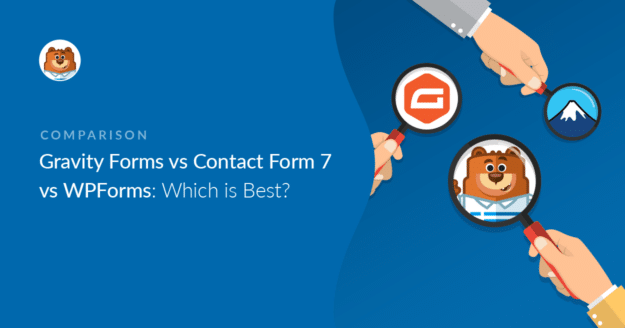Riepilogo AI
State cercando di decidere tra Gravity Forms vs Contact Form 7 vs WPForms?
In questo articolo metteremo a confronto questi 3 costruttori di moduli per WordPress. Vi spiegheremo le principali differenze e i vantaggi che abbiamo riscontrato durante i nostri test approfonditi.
Aggiungi NPS al tuo modulo Wordpress ora
- Quale plugin per la creazione di moduli per WordPress è più facile da usare?
- Creare un modulo: Gravity Forms vs Contact Form 7 vs WPForms
- Gestione degli inserimenti nei moduli: Gravity Forms vs Contact Form 7 vs WPForms
- Fermare lo spam dei moduli di contatto: qual è il migliore?
- Ottenere assistenza per i vostri moduli WordPress
- Prezzi: Quale costruttore di moduli è più conveniente?
- Gravity Forms vs Contact Form 7 vs WPForms: Qual è il migliore?
Quale plugin per la creazione di moduli per WordPress è più facile da usare?
Se siete agli inizi e avete bisogno di un costruttore di moduli per il vostro sito, questa è la parte più importante. Quanto è facile iniziare? E quanto tempo ci vuole per creare un modulo?
Come iniziare con Gravity Forms
Il Gravity Forms Builder si trova all'interno della dashboard di WordPress.
L'area grigia è quella in cui è stato costruito il modulo e i quadrati blu sulla destra sono i campi.
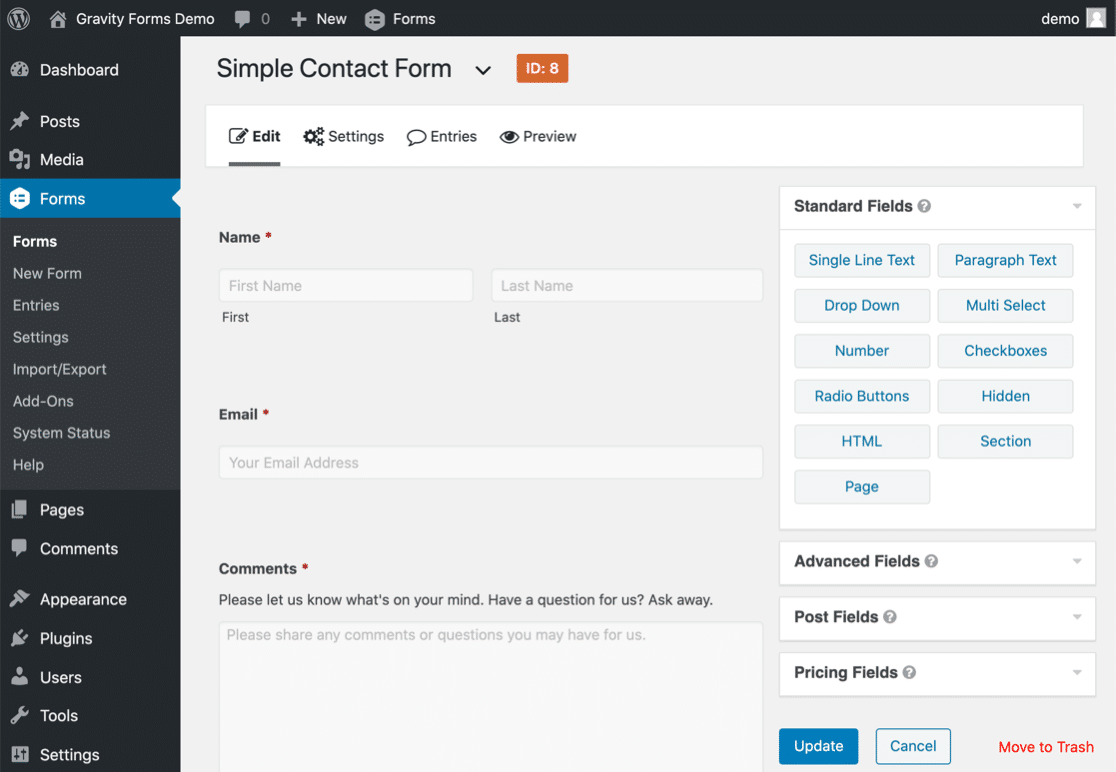
Per modificare le impostazioni di qualsiasi campo del modulo, è necessario fare clic sulla piccola freccia in cima al campo. Le opzioni scendono sotto il campo, quindi è necessario scorrere fino in fondo per modificare le impostazioni, quindi fare nuovamente clic sulla freccia per chiuderle.
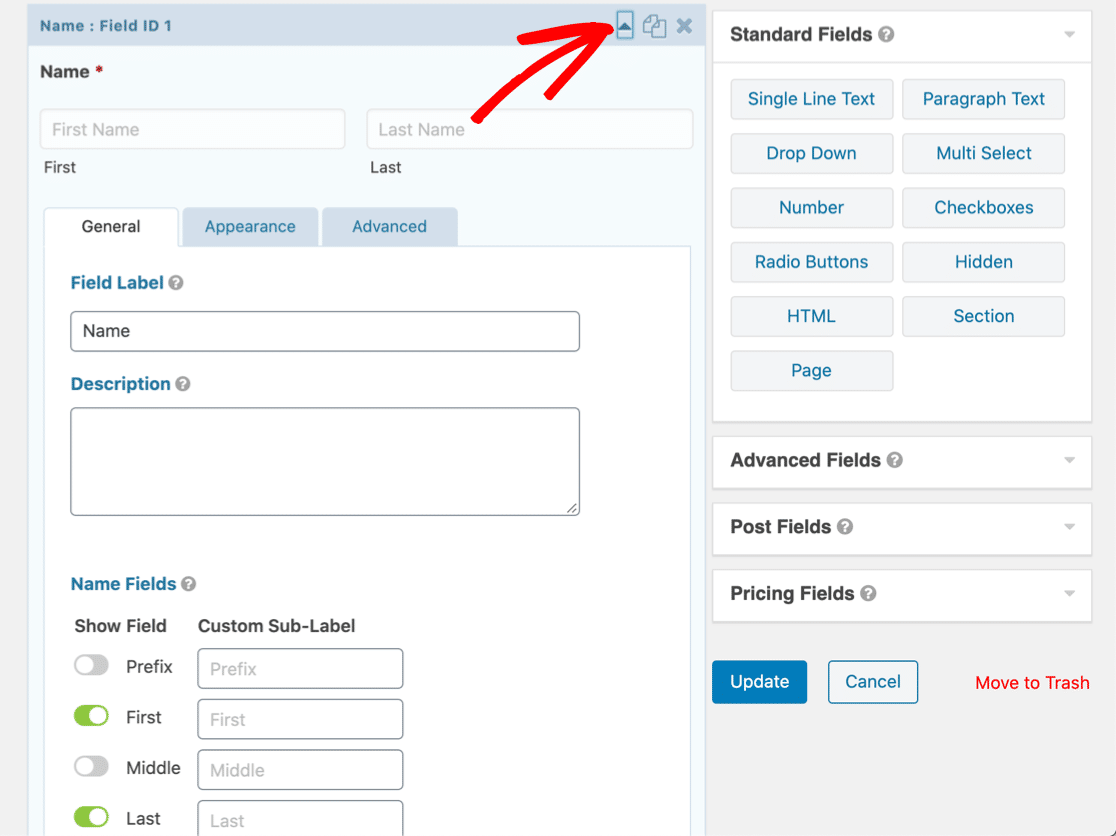
Per aggiungere un campo, è possibile trascinarlo sul modulo. È anche possibile trascinare i campi verso l'alto e verso il basso per spostarli.
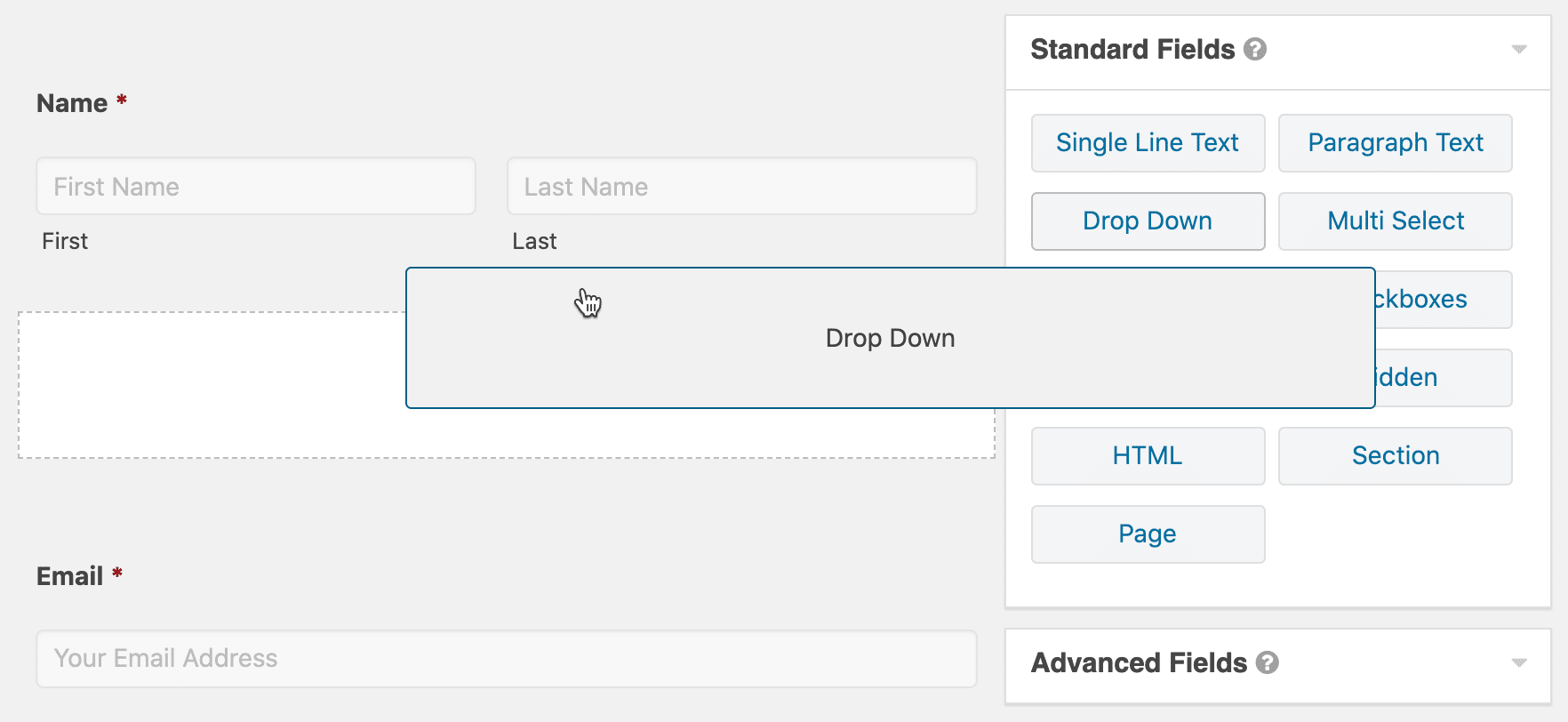
Si può avere un'idea dell'aspetto del modulo, ma i campi sono molto imbottiti e quindi è difficile avere un'immagine reale.
Per avere una visione più precisa del modulo, è necessario fare clic sul pulsante Anteprima. (Ricordate di salvare prima: non c'è alcun prompt che vi ricordi di salvare prima di visualizzare l'anteprima).
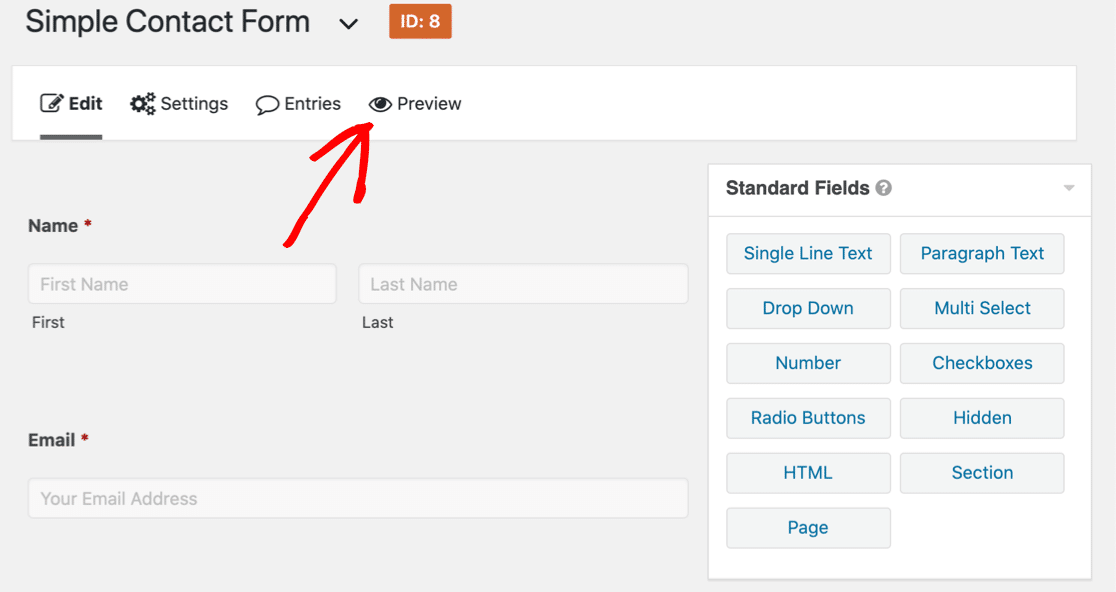
Ecco come appare l'anteprima del modulo in WordPress:
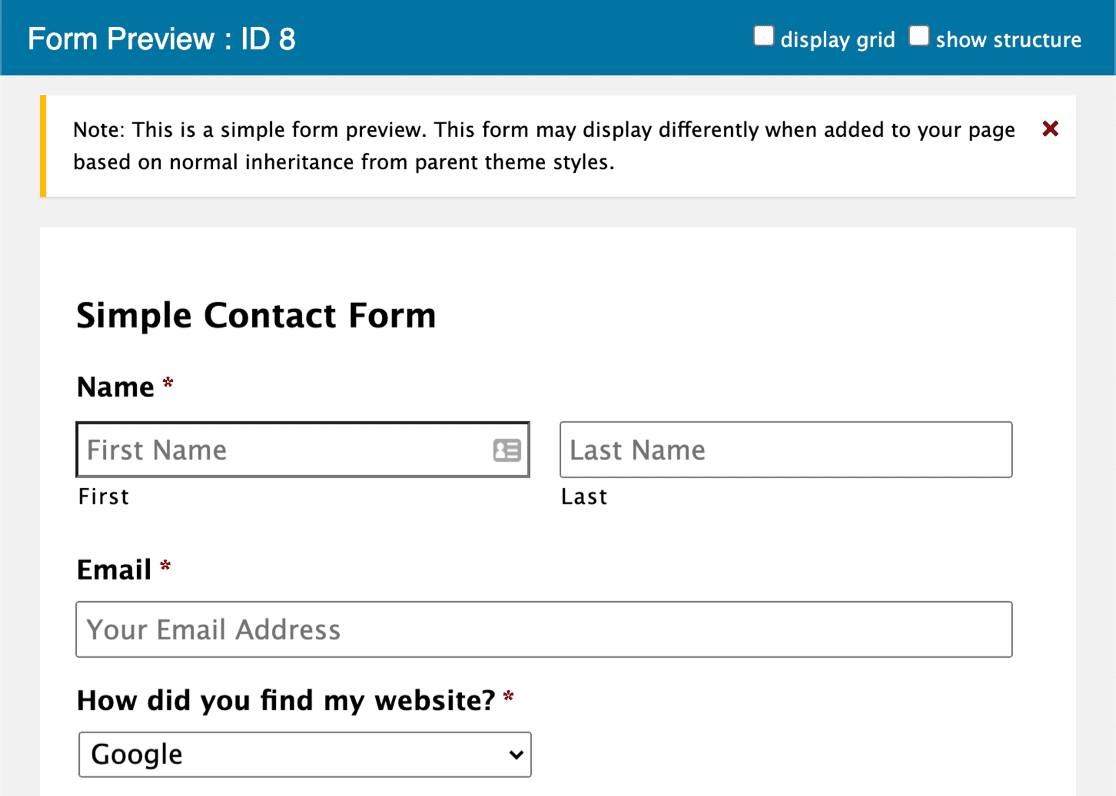
Tenete presente che l'anteprima del modulo non è molto accurata. Non eredita alcuno stile o colore dal tema di WordPress, quindi è utile solo per vedere la posizione generale dei campi.
Come utilizzare il modulo di contatto 7
Contact Form 7 non dispone di un costruttore di moduli drag and drop. Al contrario, si scrivono tag di codice per creare i moduli.
Quando aprite il plugin, questa è la prima pagina che vedrete. Come per Gravity Forms, l'intera interfaccia è racchiusa nella dashboard di WordPress.
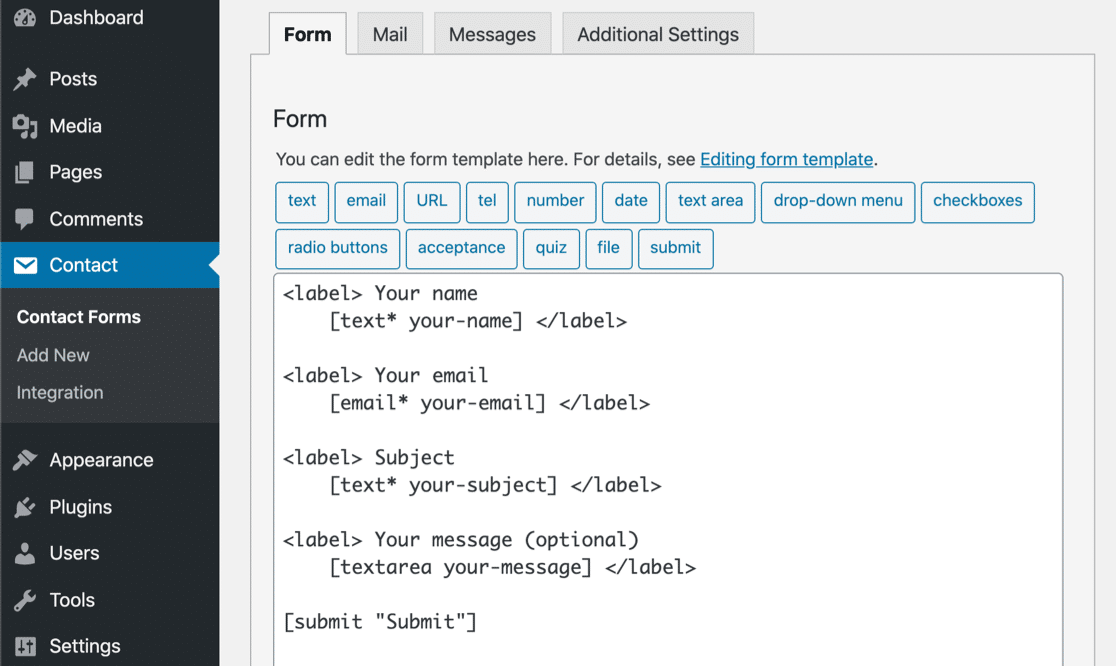
I tag label creano il testo sopra ogni campo e il testo tra parentesi quadre crea il campo stesso del modulo. Se si vuole rendere un campo Obbligatorio, si deve aggiungere un asterisco dopo il nome del campo.
Ogni volta che si desidera creare un campo, si può fare clic su uno dei pulsanti in alto per generare il codice, oppure scrivere la sintassi del codice da soli, se si preferisce farlo in questo modo.
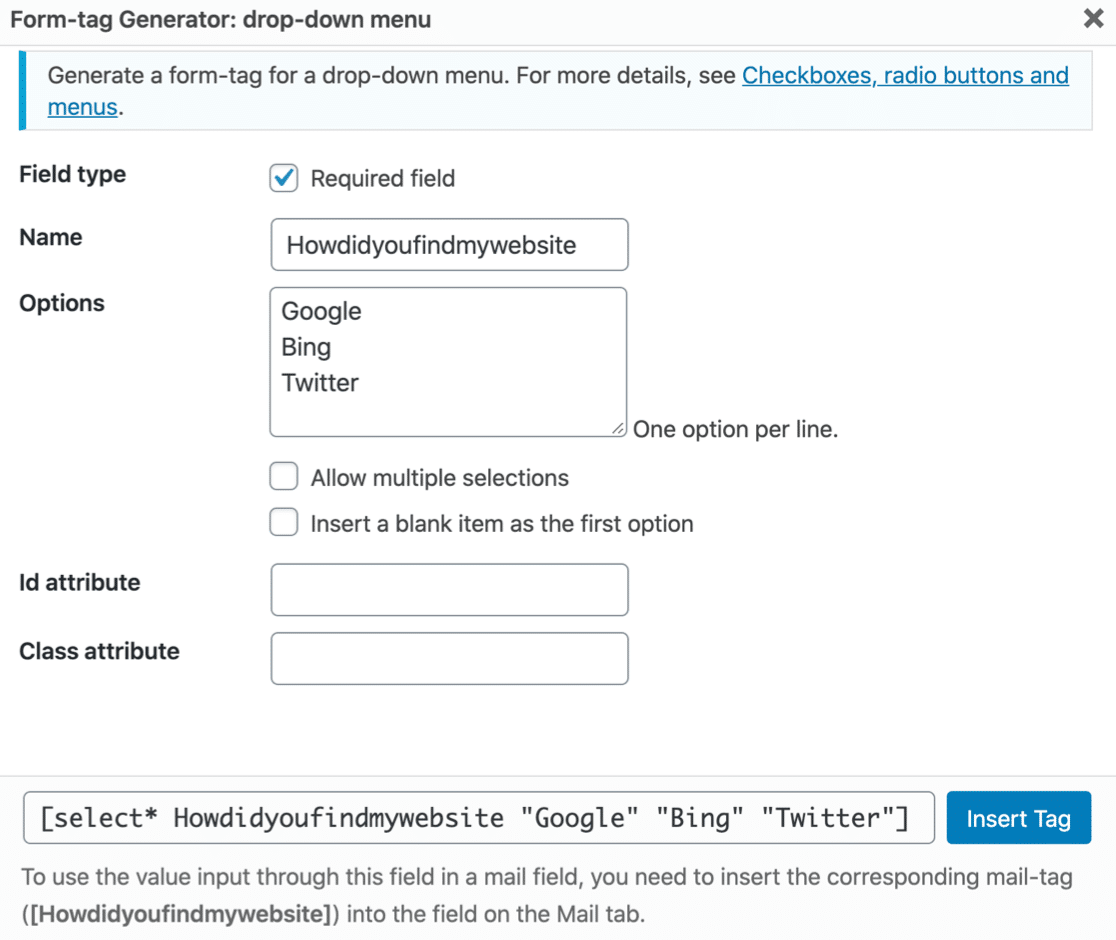
Separatamente, si dovrà anche aggiungere il tag per il campo al modello di e-mail di notifica del modulo. Se si dimentica di farlo, le informazioni non saranno salvate da nessuna parte e non si potranno mai ottenere.
Questo metodo di costruzione dei moduli è molto obsoleto. Se questo metodo vi intimidisce, continuate a leggere. C'è un modo più semplice!
Impostare un modulo WordPress con WPForms
WPForms ha l'interfaccia più moderna di questi 3 costruttori di moduli.
A differenza di Gravity Forms e Contact Form 7, il costruttore di WPForms riempie l'intero monitor. Avete un sacco di spazio in più per lavorare e questo rende tutto più chiaro e leggibile.
A sinistra, vengono visualizzati tutti i campi disponibili. A destra, è possibile vedere un'anteprima del modulo. È possibile trascinare i campi sul modulo e posizionarli.
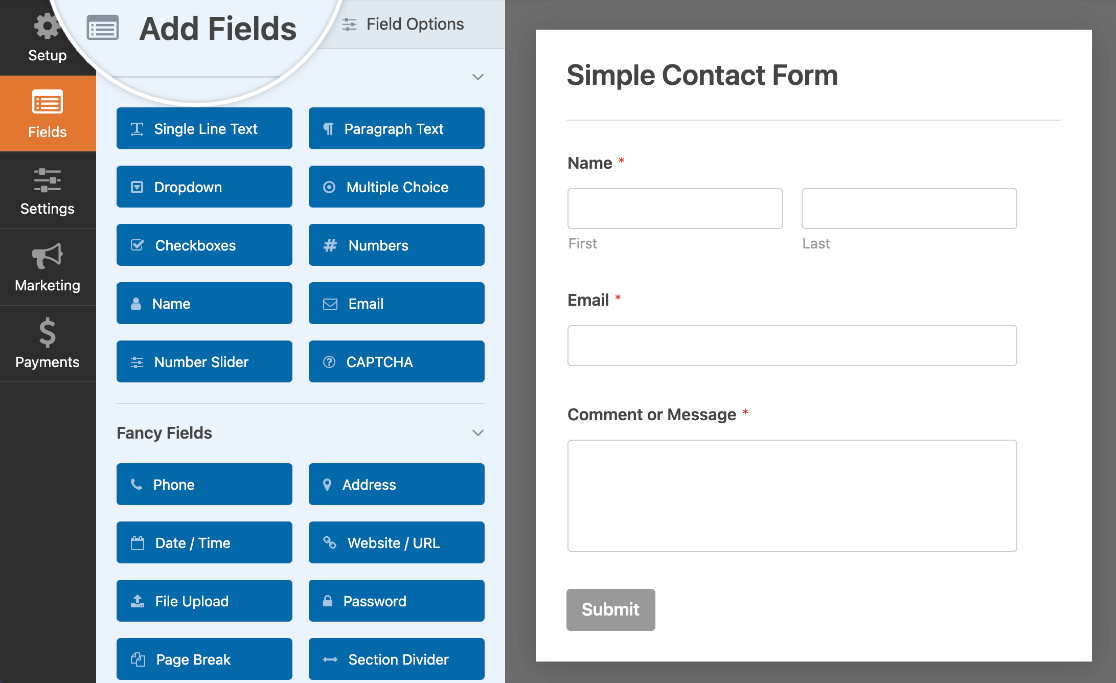
Poi si può modificare ogni campo facendo clic su di esso e cambiando i dettagli nel pannello di sinistra. Ecco lo stesso campo creato con Contact Form 7:
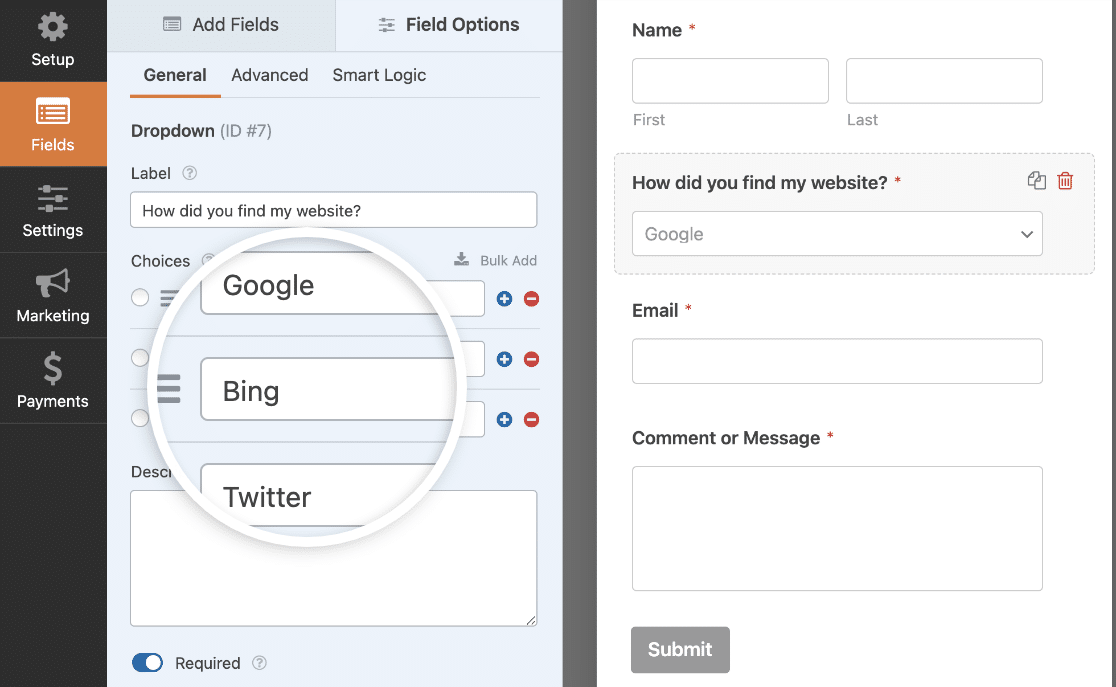
Dall'inizio alla fine, l'aggiunta di una tendina personalizzata ha richiesto 21 secondi. È veloce!
Oltre a trascinare i campi da sinistra a destra, è possibile trascinarli anche in alto e in basso. E se si desidera creare un'immagine multi
Per imparare di più sul costruttore di moduli, potete partecipare alla Sfida WPForms. La sfida è come una procedura guidata. Vi guiderà attraverso le aree più importanti, in modo che possiate trovare facilmente ciò che vi serve.
(C'è anche un timer di 5 minuti per la sfida, solo per divertimento).
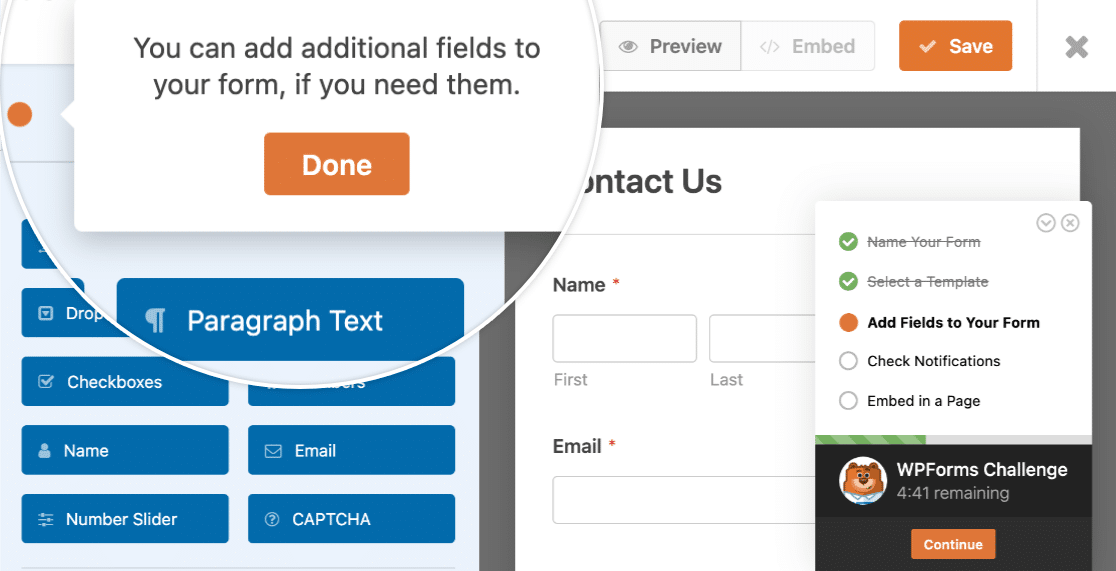
In effetti, la creazione di un semplice modulo di contatto con WPForms richiede molto meno di 5 minuti. E questo include il tempo necessario per pubblicarlo!

WPForms crea anche la pagina per il modulo.
Con WPForms, non è necessario collegarsi a un altro sito e leggere tonnellate di documenti per capire le basi. È facile da usare e da imparare.
Creare un modulo: Gravity Forms vs Contact Form 7 vs WPForms
Ora è il momento di pubblicare il modulo in WordPress. Ci sono diversi modi per farlo. Quale form builder lo renderà più semplice?
Come incorporare i moduli Gravity
L'inserimento di un modulo con Gravity Forms è un po' complicato. Contact Form 7, WPForms e Ninja Forms consentono di trovare facilmente lo shortcode per i moduli.
Ma Gravity Forms non mostra lo shortcode.
In effetti, Gravity Forms sconsiglia l'uso di shortcode per il semplice incorporamento dei moduli. Consiglia invece di utilizzare un blocco.
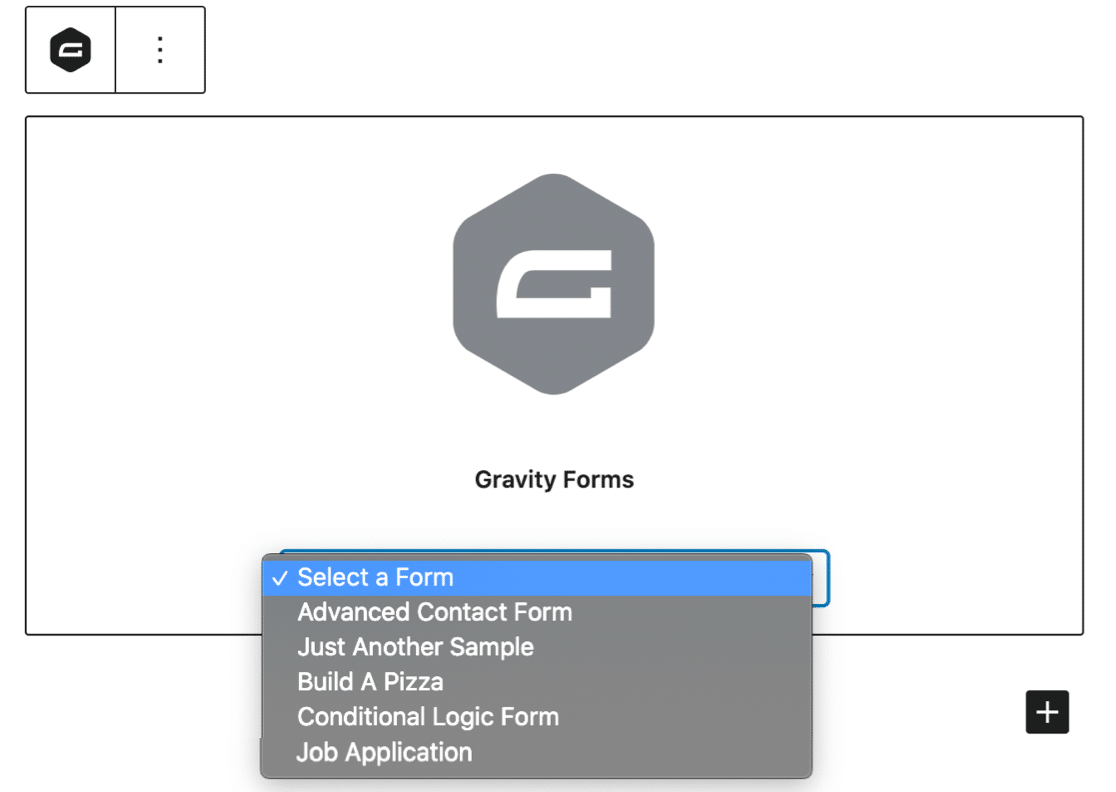
È fantastico, ma che dire dell'editor classico? Non si possono usare i blocchi, quindi come si fa a incorporare un modulo?
È possibile creare uno shortcode, ma gli shortcode in Gravity Forms hanno uno scopo diverso. I vari parametri dello shortcode controllano anche le impostazioni effettive del modulo.
Ad esempio, ecco come costruire uno shortcode che abilita AJAX e i campi predefiniti.
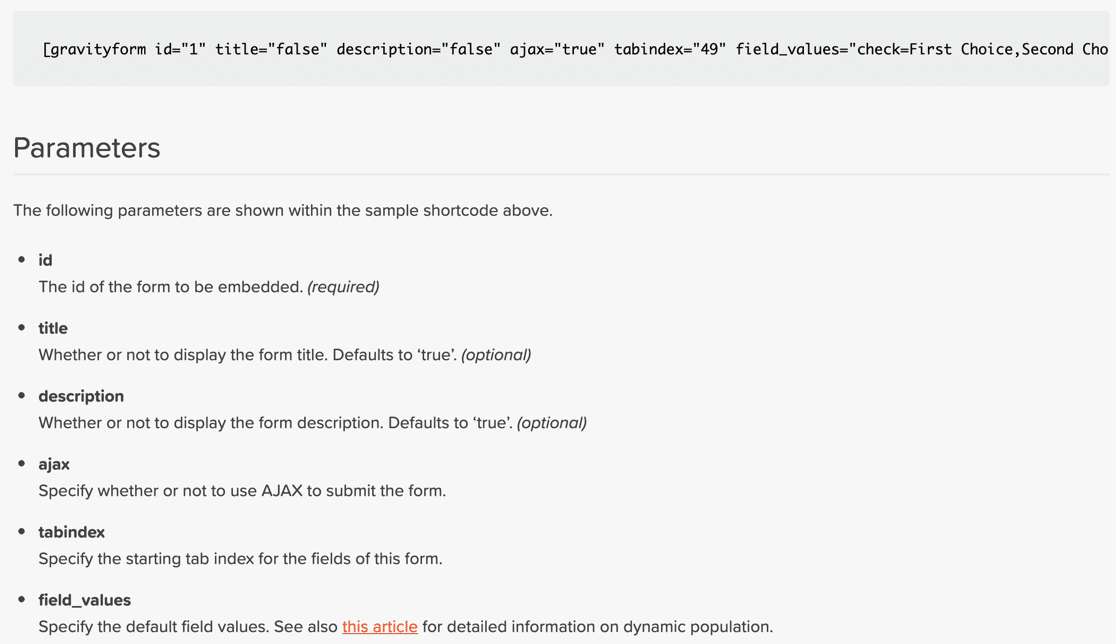
Quindi, se si lavora nell'editor classico, è necessario scrivere un proprio shortcode che includa tutti i parametri necessari.
Questo rende Gravity Forms molto meno comodo rispetto agli altri popolari plugin per la creazione di moduli per WordPress. È più adatto a chi è abituato a scrivere codice e meno facile per i principianti.
A titolo di confronto, WPForms rende molto più semplice il controllo di queste impostazioni. Sono nel costruttore del modulo, quindi si possono attivare e disattivare con un clic.
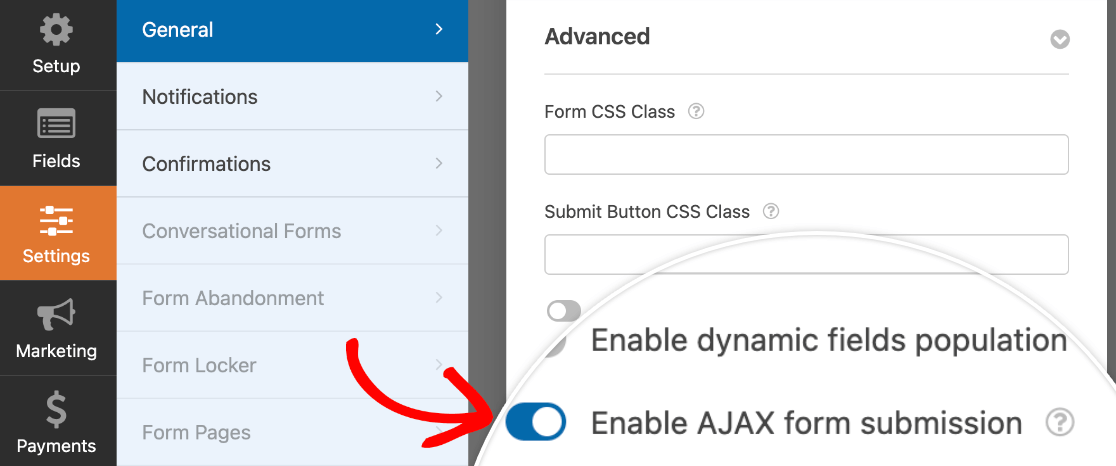
Incorporare un modulo in Contact Form 7
Contact Form 7 consente di incorporare i moduli in due modi.
Innanzitutto, è possibile utilizzare uno shortcode. A differenza di Gravity Forms, Contact Form 7 permette di trovare facilmente lo shortcode. È proprio qui nell'elenco dei moduli.

È anche possibile incorporare il modulo utilizzando un blocco. Questo metodo è molto semplice. A differenza di Gravity Forms, non mostra un'anteprima del modulo nell'editor dei blocchi.
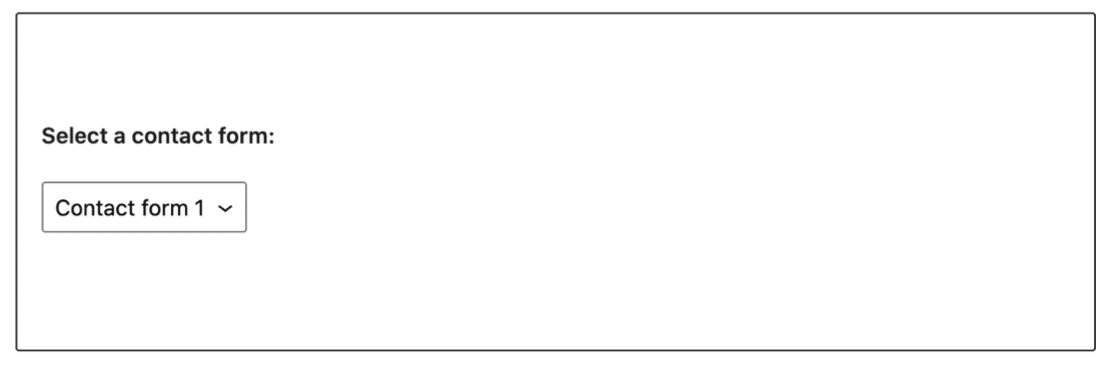
Le opzioni sono molto simili a quelle di Gravity Forms. Entrambe presentano svantaggi significativi.
Come incorporare WPForms in WordPress
Con WPForms, potete incorporare i moduli di WordPress in 3 modi diversi.
1. Utilizzo del pulsante Incorpora
Quando si desidera pubblicare il modulo su una pagina, è sufficiente premere il pulsante Incorpora qui in cima al modulo.

WPForms vi chiederà di scegliere una pagina per il modulo o di digitare un nome per una nuova pagina.
Poi basta fare clic sul pulsante Pubblica e il gioco è fatto!
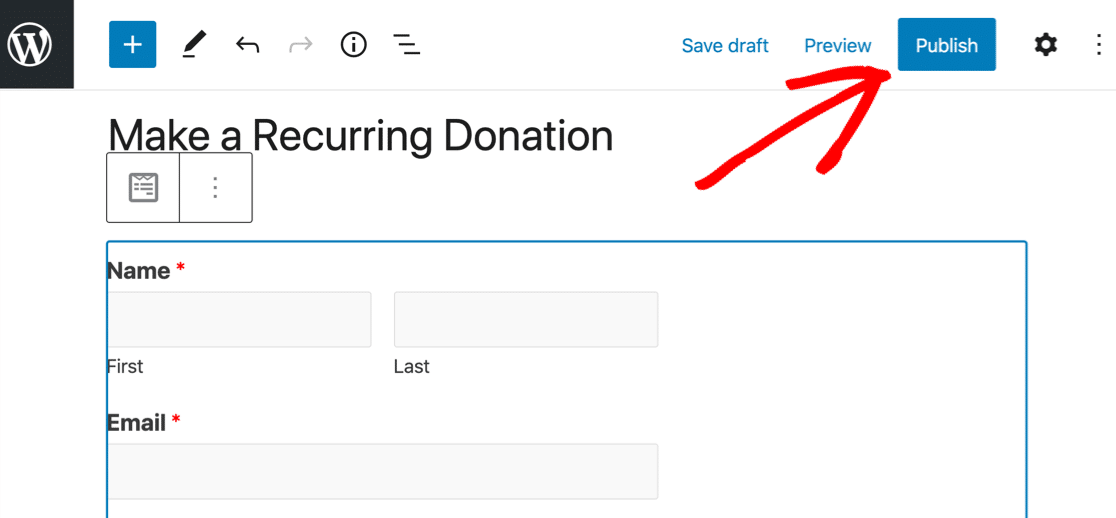
È davvero tutto ciò che serve.
Come potete vedere, questo è di gran lunga il modo più semplice per pubblicare un modulo in WordPress!
2. Utilizzo di un blocco WordPress
È anche possibile incorporare il modulo utilizzando un blocco con WPForms. Quando si sceglie il modulo dal menu a tendina, viene mostrata un'anteprima dal vivo, in modo da poter vedere come il modulo si inserisce nella pagina.
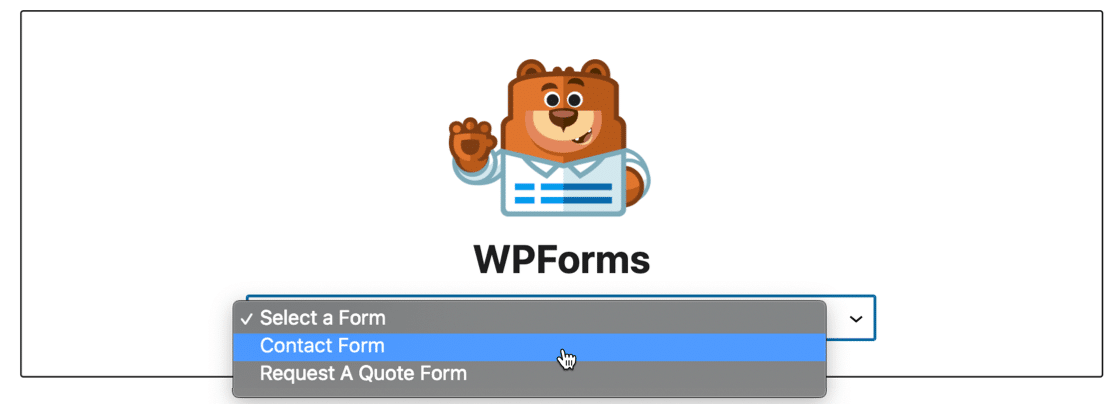
La funzionalità è molto simile a quella di Gravity Forms, quindi è adatta a chi usa abitualmente i blocchi per costruire il proprio sito.
3. Utilizzo di uno shortcode o di un widget
Volete farlo alla vecchia maniera? Nessun problema.
C'è anche uno shortcode unico per ogni modulo. E WPForms semplifica l'acquisizione dello shortcode. Non c'è bisogno di cercare nella documentazione!
Innanzitutto, potete vedere tutti i vostri shortcode proprio qui, nell'elenco dei moduli che avete creato.
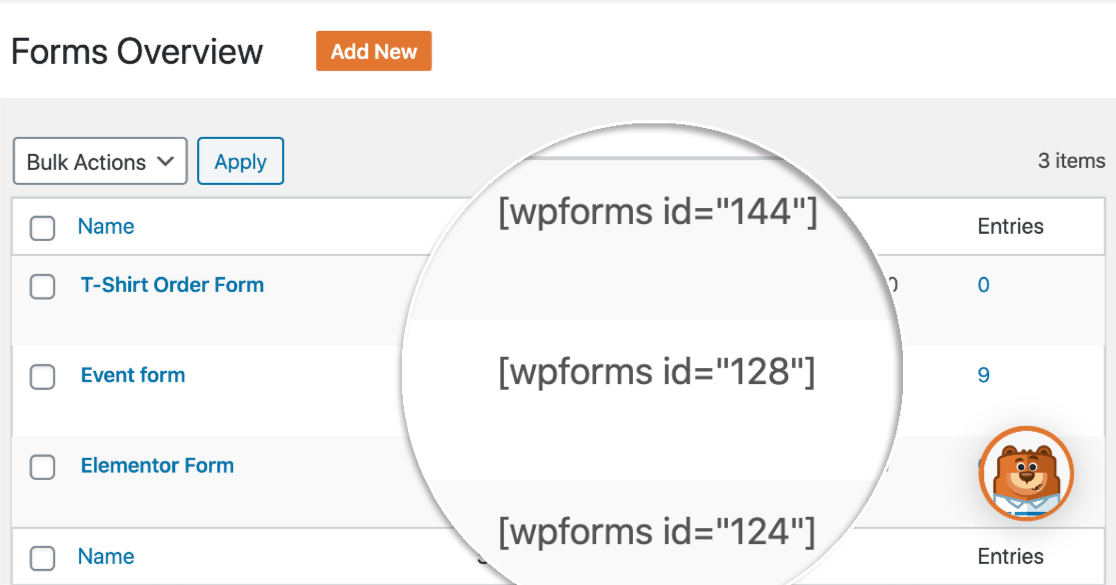
E ancora meglio, potete anche fare clic sul pulsante Embed che vi abbiamo mostrato in precedenza per rivelare lo shortcode per il modulo su cui state lavorando.
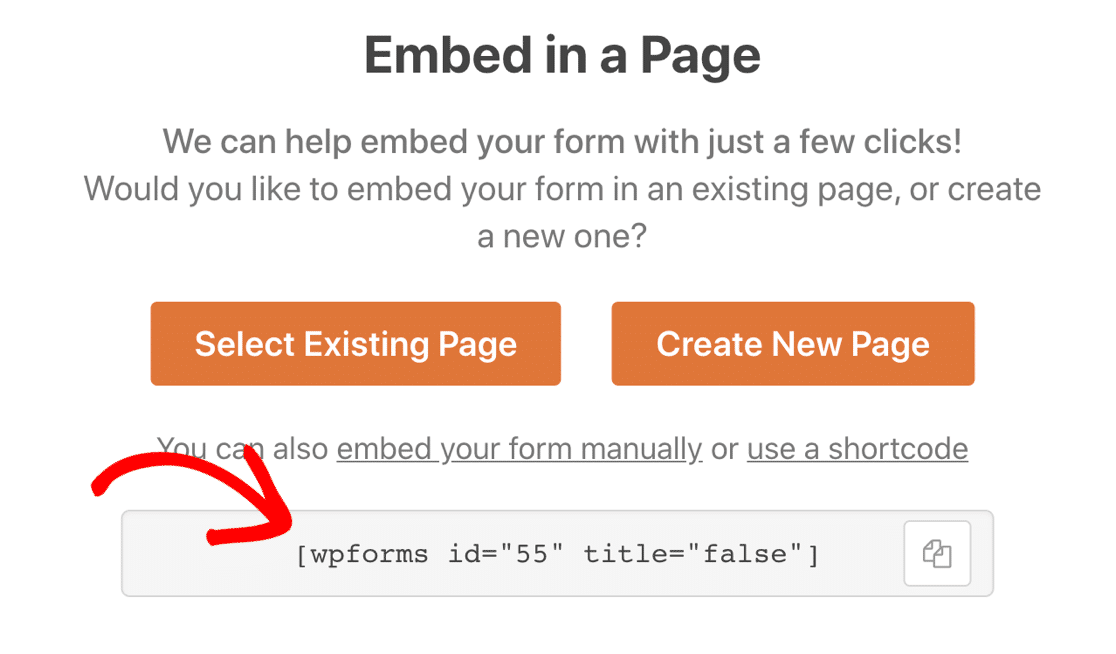
Potete aggiungere i vostri moduli a qualsiasi pagina o area widget, quindi ci sono molte opzioni! Per aiutarvi a tenerne traccia, WPForms vi mostra tutti i luoghi in cui avete pubblicato i vostri moduli.

Questo è tutto per quanto riguarda l'incorporazione di moduli in WordPress. Ma che dire dei page builder?
Quale plugin per la creazione di moduli è il migliore per Elementor?
Durante lo sviluppo del sito, si consiglia di utilizzare un costruttore di pagine, in modo da avere il controllo completo sul layout del sito.
È necessario che il plugin per la creazione di moduli e il costruttore di pagine funzionino perfettamente in coppia. Quindi, quale plugin per i moduli è il migliore per i costruttori di pagine come Elementor?
Se confrontiamo Gravity Forms vs Contact Form 7 vs WPForms, solo uno ha un modulo Elementor nativo... ed è WPForms.
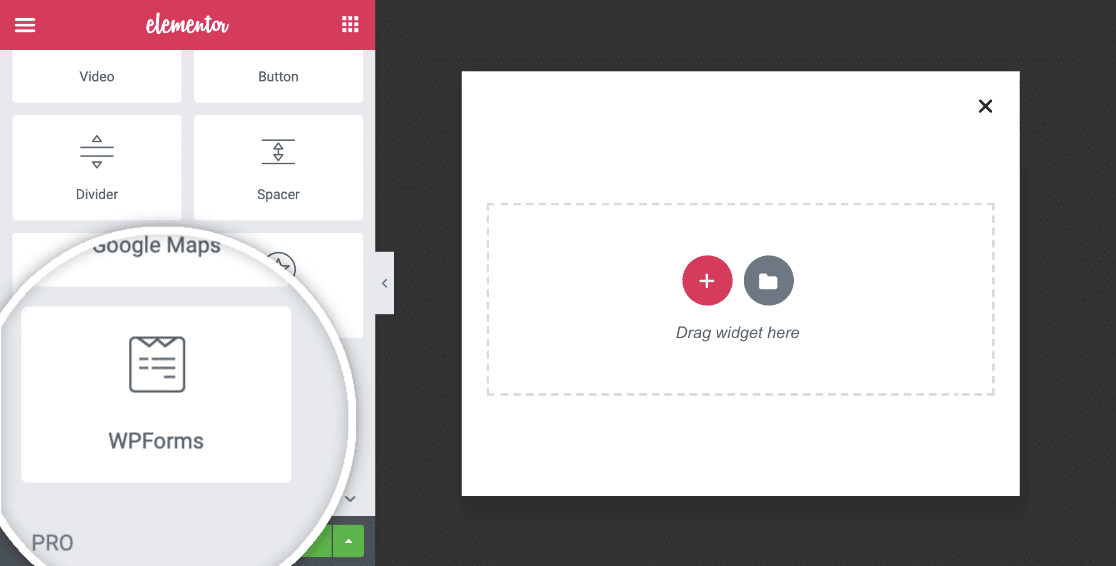
Basta trascinare il modulo WPForms sulla pagina, scegliere il modulo che si desidera utilizzare e il gioco è fatto! Con questa combinazione, si ottengono tutte le potenti funzioni di WPForms con la comodità di Elementor.

Naturalmente, se si desidera, è possibile utilizzare uno shortcode per incorporare i moduli di Elementor, ma il modulo WPForms velocizza davvero le cose.
Inoltre, consente di passare facilmente da un modulo all'altro nella stessa pagina.
Non avete ancora scelto un page builder? WPForms ha anche un modulo per Divi...
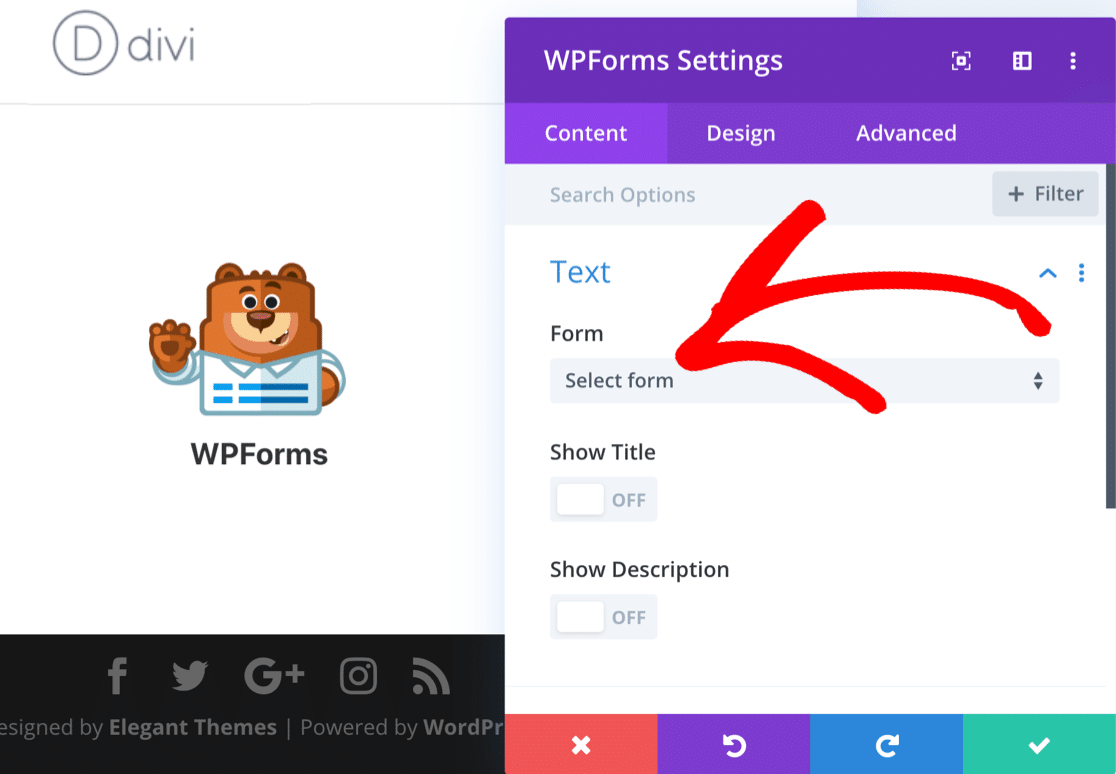
E si integra perfettamente con SeedProd, il miglior costruttore di landing page per WordPress.
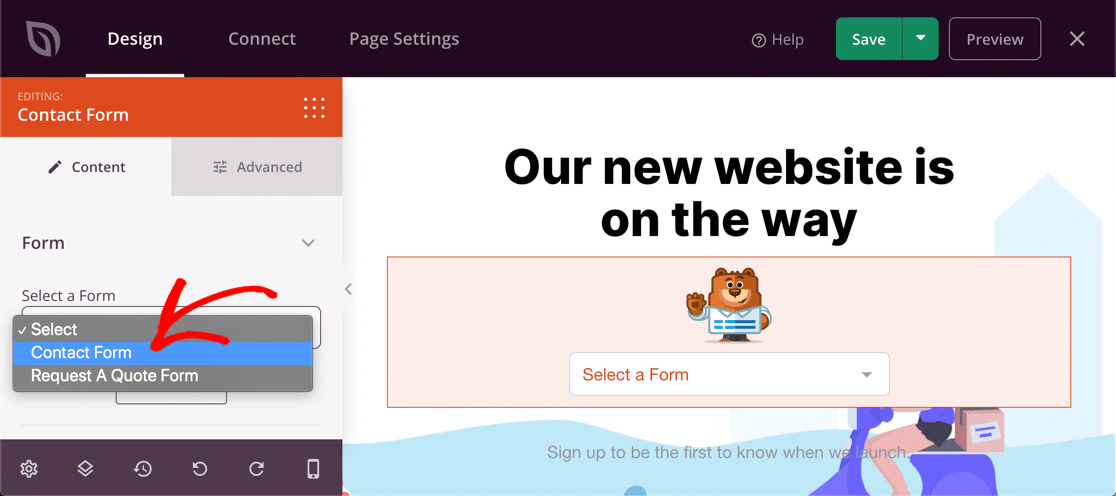
Quindi, se avete intenzione di usare un page builder per creare il vostro sito, sappiate che WPForms rende facile incorporare i vostri moduli:
- Elementor (gratuito)
- Elementor Pro
- Divi
- SeedProd
Vedrete come funziona esattamente in questo articolo su come creare un modulo di contatto GRATUITO con Elementor.
Gestione degli inserimenti nei moduli: Gravity Forms vs Contact Form 7 vs WPForms
Come volete ricevere i moduli di iscrizione?
Tutti questi plugin per la creazione di moduli vi permetteranno di ricevere notifiche via e-mail. Se si desidera memorizzare le iscrizioni in WordPress, le cose si fanno un po' più complicate.
In questa sezione, esamineremo la memorizzazione delle voci per i normali invii di moduli e per i sondaggi, in modo da poter vedere facilmente le differenze.
| Plugin per la creazione di moduli | Modulo di contatto 7 | WPForms Lite | WPForms Pro | Moduli di gravità |
|---|---|---|---|---|
| Notifiche via e-mail | Sì | Sì | Sì | Sì |
| Deposito d'ingresso | No | Solo backup fuori sede | Sì | Sì |
| Rapporti di indagine | No | No | Avanzato | Base |
Questa volta iniziamo con il Contact Form 7.
Dove vanno a finire gli invii del modulo di contatto 7?
Contact Form 7 invia una notifica via e-mail per ogni invio di un modulo. Il modello di e-mail si costruisce nello stesso modo in cui si costruisce un modulo: con i tag di codice.
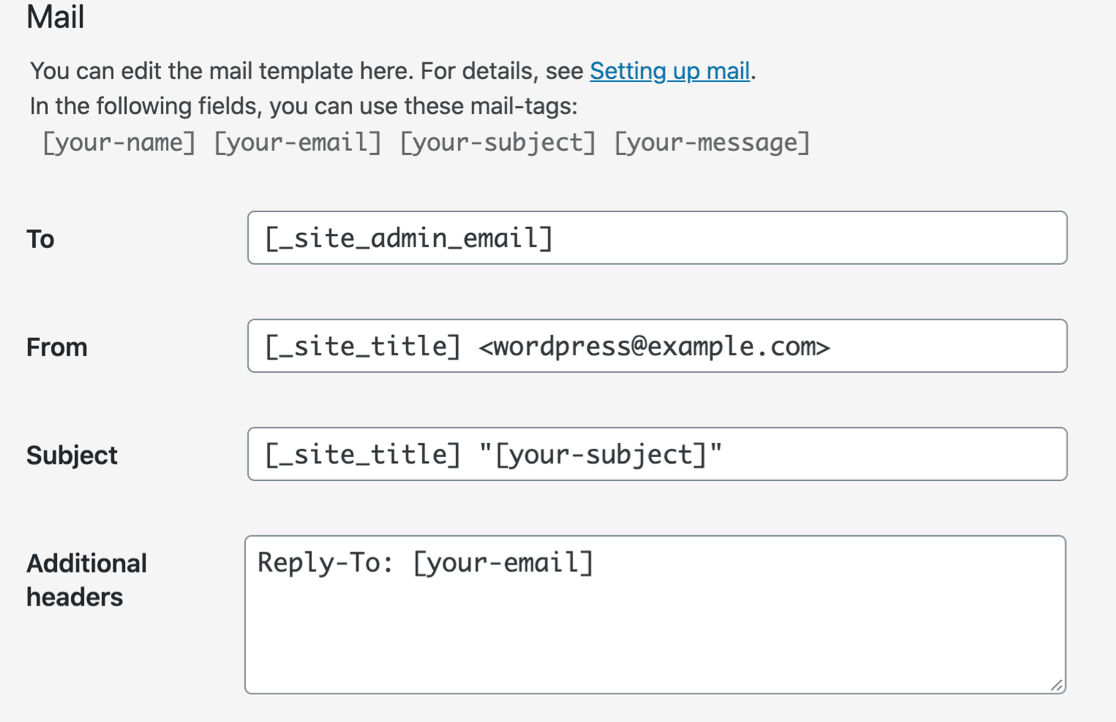
Contact Form 7 non memorizza le voci.
Se non si ricevono notifiche da Contact Form 7, è probabile che vengano archiviate come spam. A volte questo accade silenziosamente e non si ricevono affatto le e-mail. Per risolvere il problema, leggete questo tutorial su Contact Form 7 che non invia le e-mail.
Come visualizzare le voci dei moduli Gravity
In Gravity Forms, è possibile fare clic su Inserimenti nella parte superiore del modulo per visualizzare gli invii. Ecco come appare l'area delle iscrizioni.
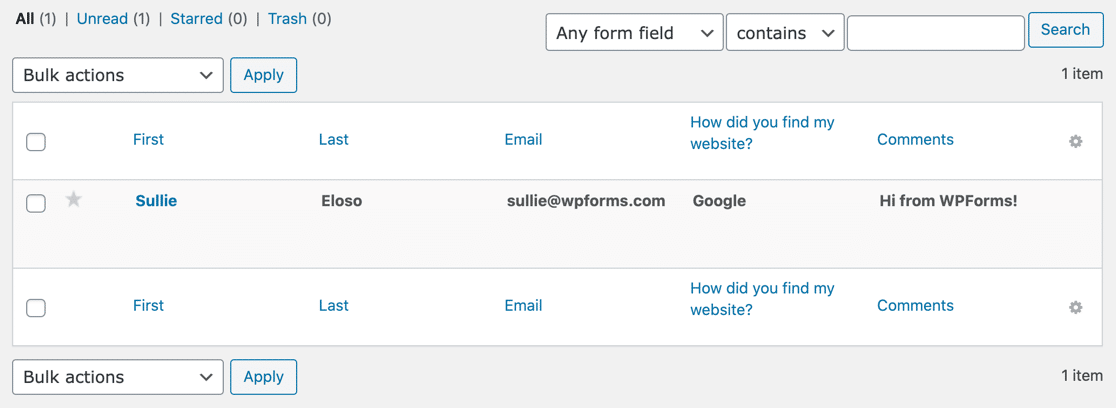
E quando si fa clic su una voce, si ottiene una visione più dettagliata.
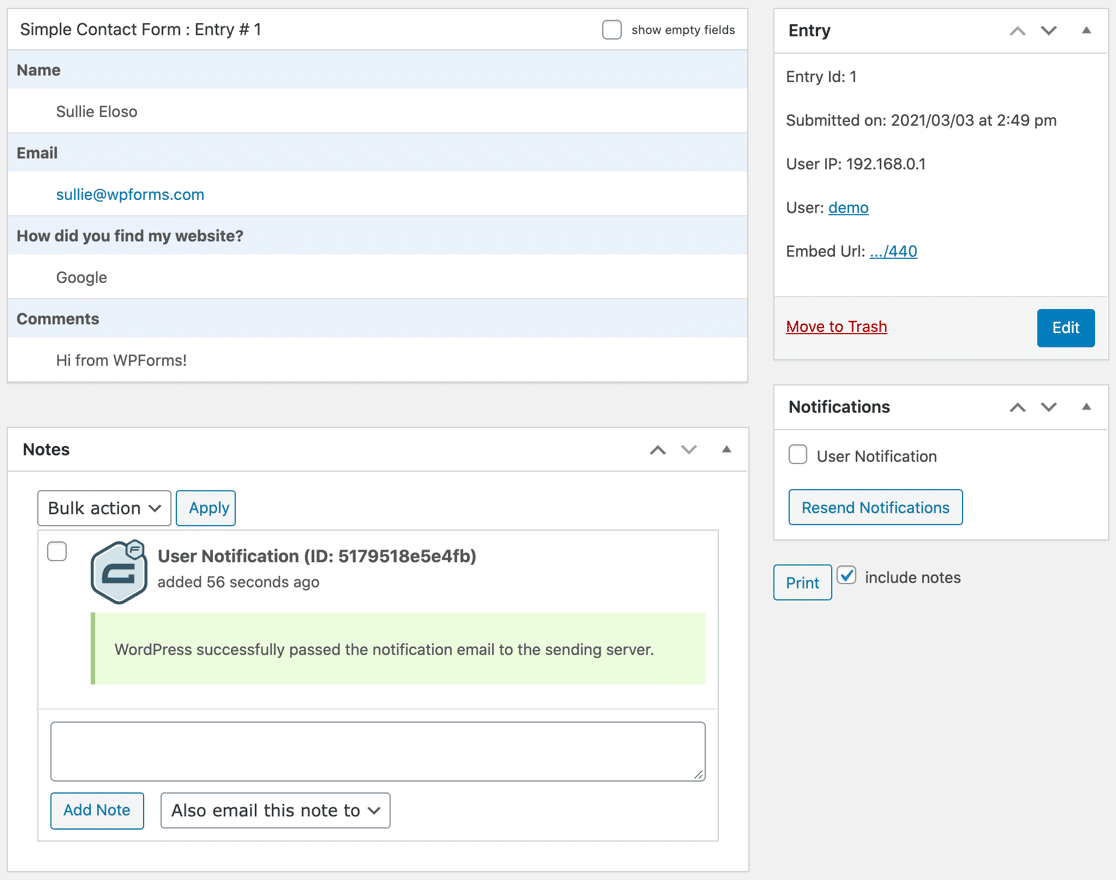
Non è possibile esportare le voci da nessuna di queste schermate. Questa operazione è gestita in un'altra parte del plugin.
Gravity Forms può anche inviare i contributi via e-mail. A volte vengono contrassegnati come spam. Questo articolo su Come risolvere il problema dell'invio di e-mail da parte di Gravity Forms vi guiderà attraverso le impostazioni per risolvere il problema.
Come visualizzare le voci di WPForms
WPForms Lite e WPForms Pro inviano entrambi le voci per e-mail.
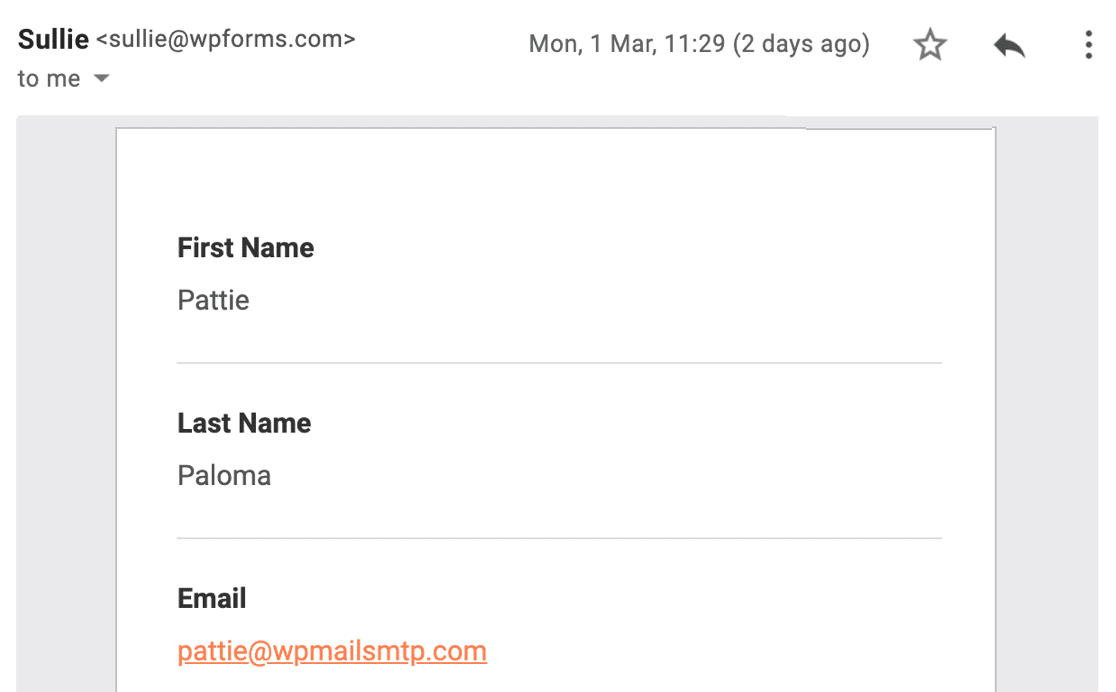
Se avete una licenza a pagamento, WPForms memorizza anche le voci nella dashboard di WordPress. Ci sono molti modi per lavorare con le voci da questa schermata.
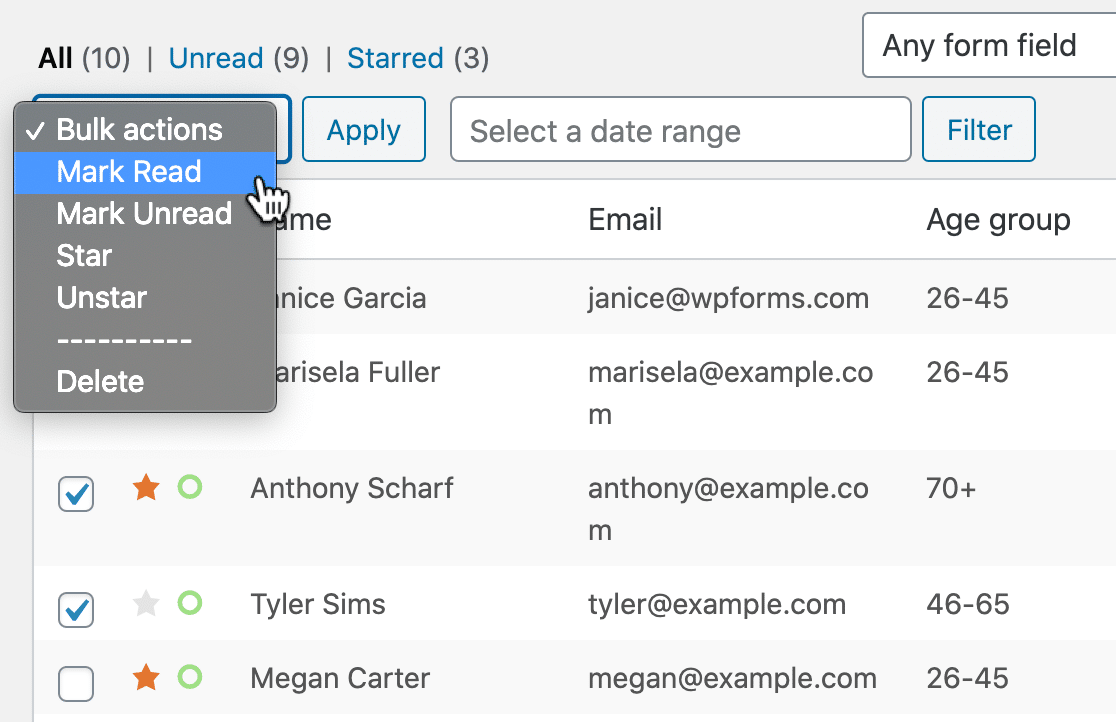
Se state iniziando con WPForms Lite, assicuratevi di attivare la funzione Lite Connect. Questa funzione memorizzerà le vostre voci in remoto e vi permetterà di sbloccarle dopo l'acquisto di una licenza a pagamento.
Una volta effettuato l'aggiornamento alla versione a pagamento di WPForms, è possibile:
- Contrassegnare le voci come lette o non lette
- Voci stellari
- Esportare le voci in un file CSV o Excel
- Cancellare le voci
- Visualizzare le voci parziali quando qualcuno salva il proprio invio
È inoltre possibile fare clic su qualsiasi voce per visualizzare tutti i dettagli in una pagina.
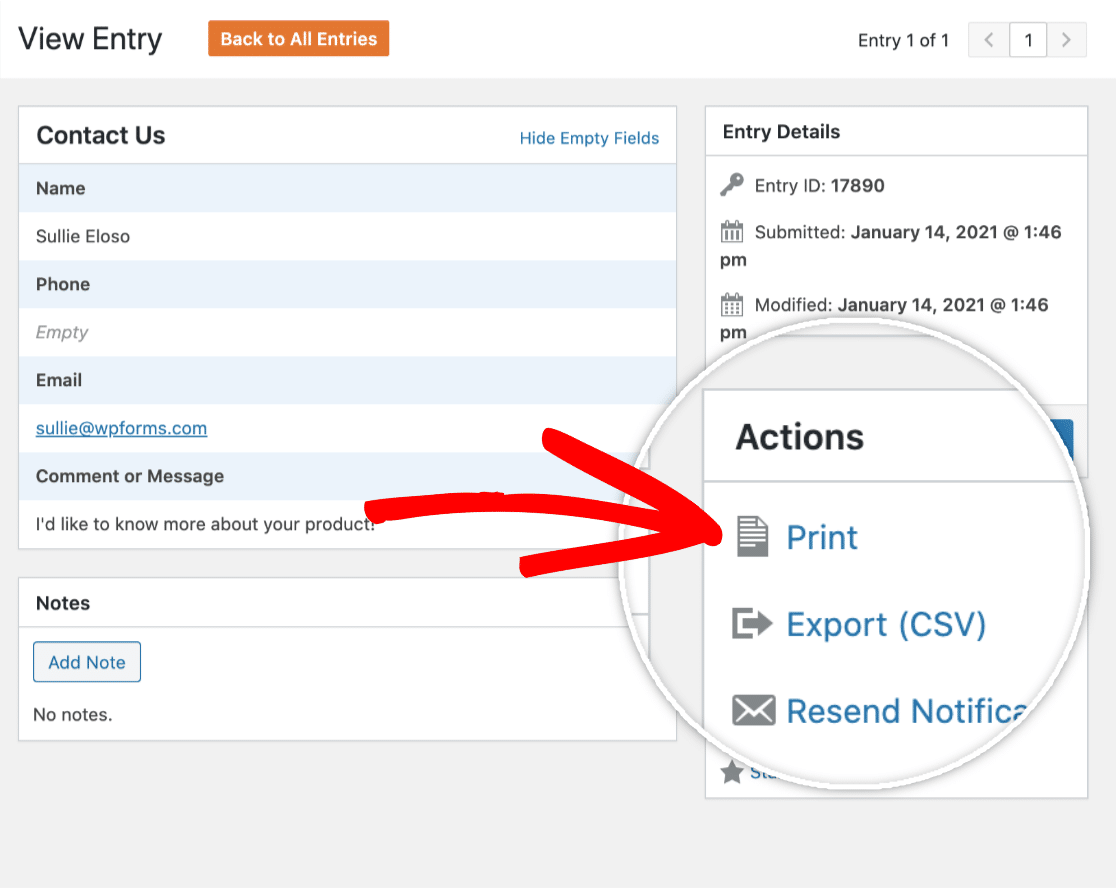
Questa schermata consente di:
- Esportare le voci singolarmente in un file CSV
- Stampare la voce o salvarla in formato PDF
- Reinvio delle notifiche e-mail per la voce
- Aggiungi note
- E altro ancora
WPForms ha un modo molto intelligente di gestire le stampe che non si trova in Gravity Forms. È possibile rendere i PDF più piccoli (o risparmiare carta) selezionando:
- Nascondere i campi vuoti durante la stampa
- Stampare una vista compatta del modulo inserito
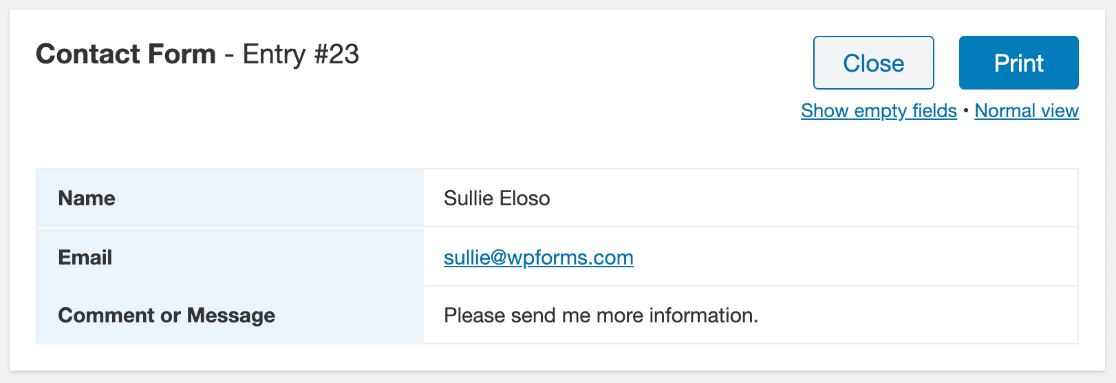
Cos'altro possiamo fare con i nostri moduli?
Il fantastico addon Geolocation vi mostrerà una mappa della posizione dell'utente.
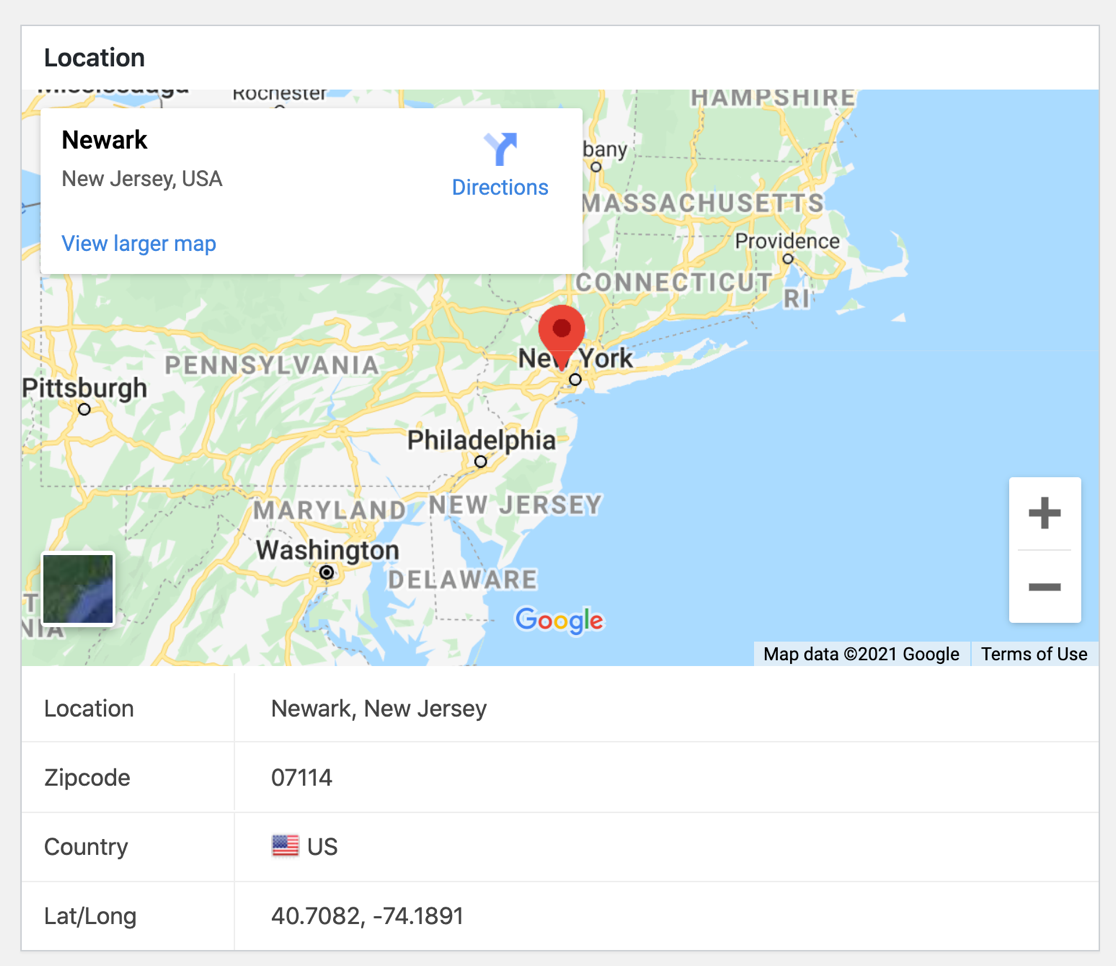
E quando lo si collega a Google Places o Mapbox, si attiva anche l'addon Geolocation:
- Popup di localizzazione
- Completamento automatico dell'indirizzo
- Compilazione del campo dell'indirizzo trascinando il pin della mappa
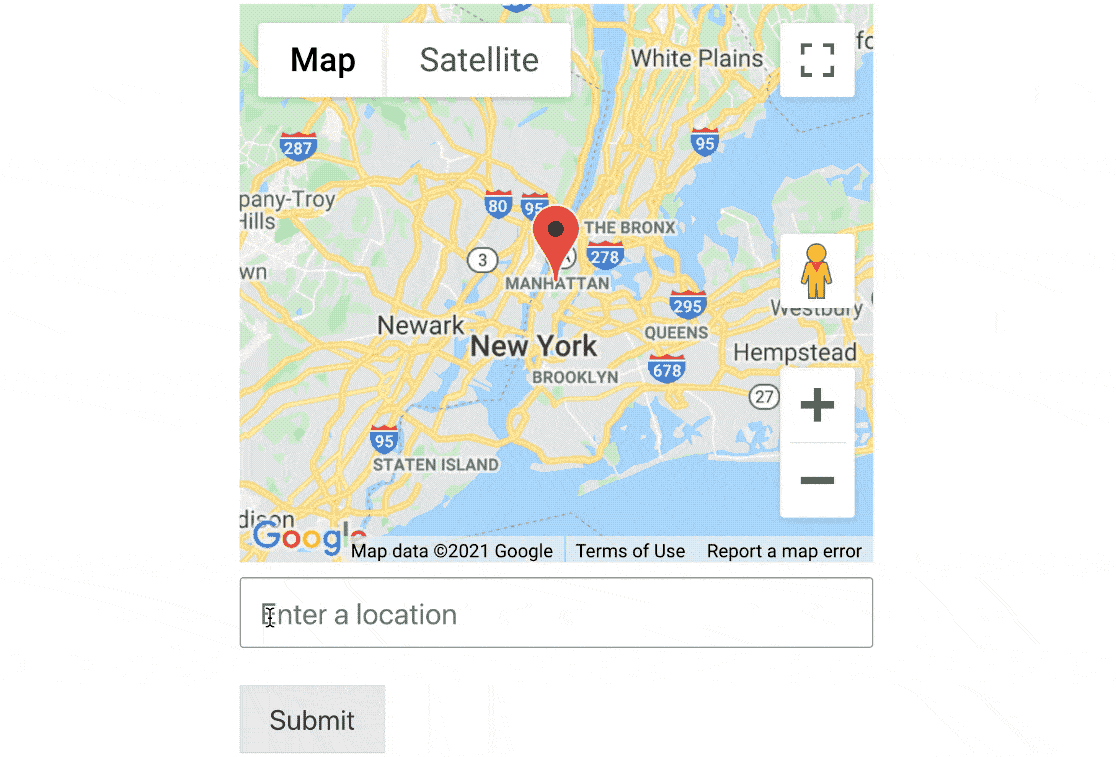
Se state cercando di ottimizzare il vostro sito per le conversioni, potete anche usare l'addon User Journey per vedere quali pagine un utente ha visitato prima di inviare il modulo.

Visualizzazione delle voci per i sondaggi e le indagini di WPForms
WPForms dispone di un potente componente aggiuntivo per sondaggi e inchieste che trasforma l'archiviazione delle voci in una piattaforma di reportistica per sondaggi con tutte le funzionalità.
È possibile attivare la reportistica dei sondaggi su qualsiasi modulo del proprio sito web. Poi WPForms creerà dei bellissimi grafici che potrete salvare o stampare.

Se avete usato una domanda specializzata, come una scala Likert, WPForms vi mostra automaticamente le risposte in un formato adatto al tipo di domanda.
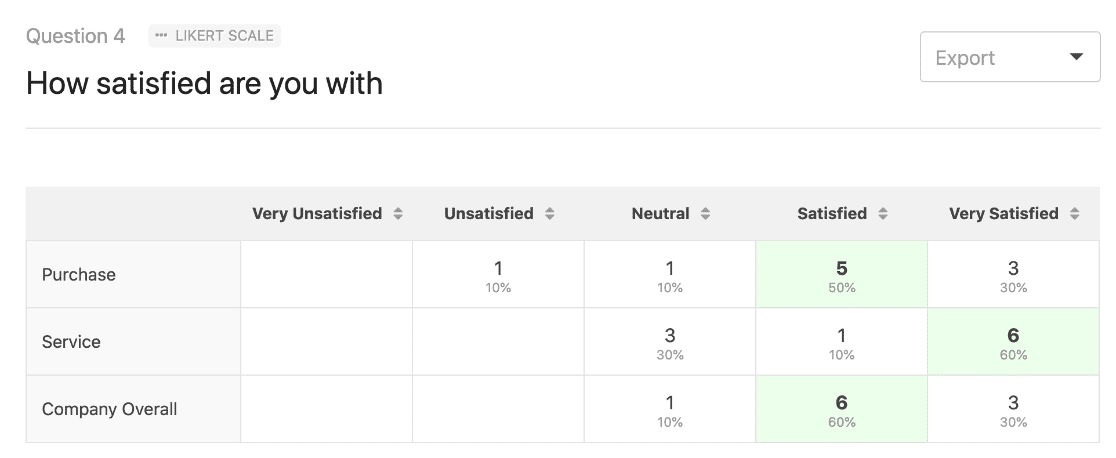
È facile esportare i grafici dell'intera indagine in un unico PDF. È possibile escludere facilmente le domande prima della stampa facendo clic sulla freccia a discesa.
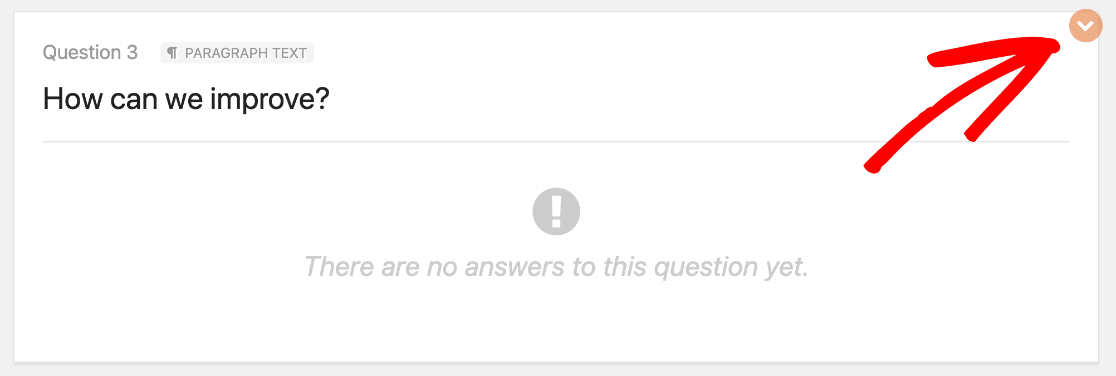
L'addon WPForms Surveys and Polls porta la gestione delle iscrizioni a un livello superiore. Se volete vedere come si posiziona rispetto agli strumenti di sondaggio professionali, date un'occhiata ai nostri confronti:
Se avete difficoltà a ricevere le e-mail di WPForms, potete usare un plugin per risolvere il problema. Date un'occhiata a questa guida su come risolvere il problema dell'invio di e-mail da parte di WPForms per avere alcuni suggerimenti da parte di esperti.
Fermare lo spam dei moduli di contatto: qual è il migliore?
Ogni plugin per la creazione di moduli ha dei modi per bloccare lo spam dei moduli di contatto. Con il tempo, gli spambot trovano il modo di aggirare questi metodi, quindi è meglio avere il maggior numero di opzioni possibili.
Ecco una panoramica di ogni plugin e degli strumenti anti-spam in ciascuno di essi.
| Moduli di gravità | Modulo di contatto 7 | WPForms | |
|---|---|---|---|
| Protezione antispam integrata | Sì (reCAPTCHA) | No | Sì |
| Google reCAPTCHA | v2, v3 | v3 | v2, v2 invisibile, v3 |
| hCaptcha | No | No | Sì |
| Tornello Cloudflare | Sì | No | Sì |
| CAPTCHA personalizzato (ad es. domanda di matematica) | No | No | Sì |
| Elenco degli indirizzi e-mail consentiti/negati | No | No | Sì |
Protezione antispam integrata
WPForms ha una protezione antispam integrata che funziona in background. Non dovrete mai pensarci. È attivata per impostazione predefinita per ogni modulo, ma è anche possibile disabilitarla per ogni singolo modulo, se lo si desidera.
La cosa migliore della protezione antispam incorporata è che è così facile da stratificare con altre opzioni antispam in WPForms. Ad esempio, si può usare la protezione antispam integrata e qualcosa come hCaptcha o un Captcha personalizzato per assicurarsi che i moduli siano solidi contro i bot.

Google reCAPTCHA
Il servizio reCAPTCHA di Google è probabilmente il più noto strumento anti-spam in circolazione. WPForms offre 3 modi diversi per utilizzare Google reCAPTCHA, in modo che possiate scegliere quello più adatto al vostro sito web.
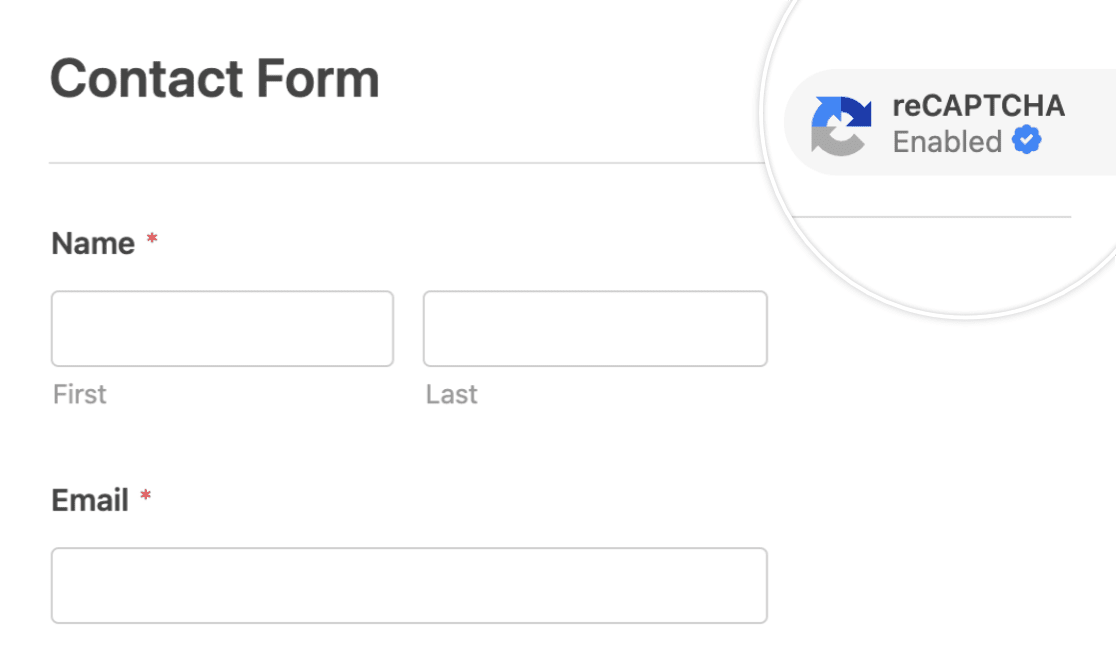
Ci sono due motivi per cui WPForms è il miglior plugin per i reCAPTCHA:
1. Altre opzioni reCAPTCHA
WPForms è l'unico plugin che supporta le versioni v2, v2 invisibile e v3. Questo vi offre molte più opzioni per l'impostazione dei CAPTCHA sul vostro sito.
Ad esempio, v3 reCAPTCHA è la migliore impostazione da utilizzare per i moduli AJAX, ma Gravity Forms non la supporta.
2. Maggiore controllo su reCAPTCHA v3
Google reCAPTCHA v3 è un CAPTCHA avanzato, progettato per utenti esperti. Se la soglia è troppo alta, può bloccare un gran numero di invii legittimi, quindi potrebbe essere necessario sperimentare con la soglia di punteggio.
Contact Form 7 supporta il reCAPTCHA v3 con una soglia predefinita di 0,5, che è piuttosto aggressiva e potrebbe bloccare gli invii autentici. È anche difficile modificare la soglia, perché si deve usare un gancio per il filtro.
Di nuovo, siamo tornati a scrivere codice per un'impostazione piuttosto elementare.
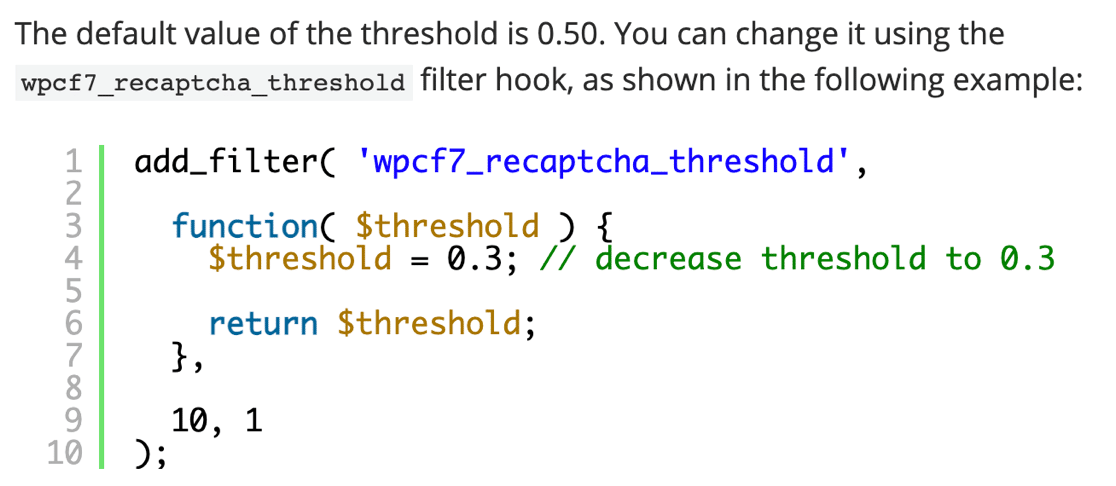
In WPForms, la soglia del punteggio si trova proprio qui, nelle impostazioni del plugin. È molto più facile modificare la soglia in questo modo.

Quindi, se volete usare reCAPTCHA v3, WPForms lo rende facile senza scrivere codice.
hCaptcha
Se siete preoccupati per la privacy, potreste preferire l'uso di hCaptcha invece di un campo anti-spam di Google.
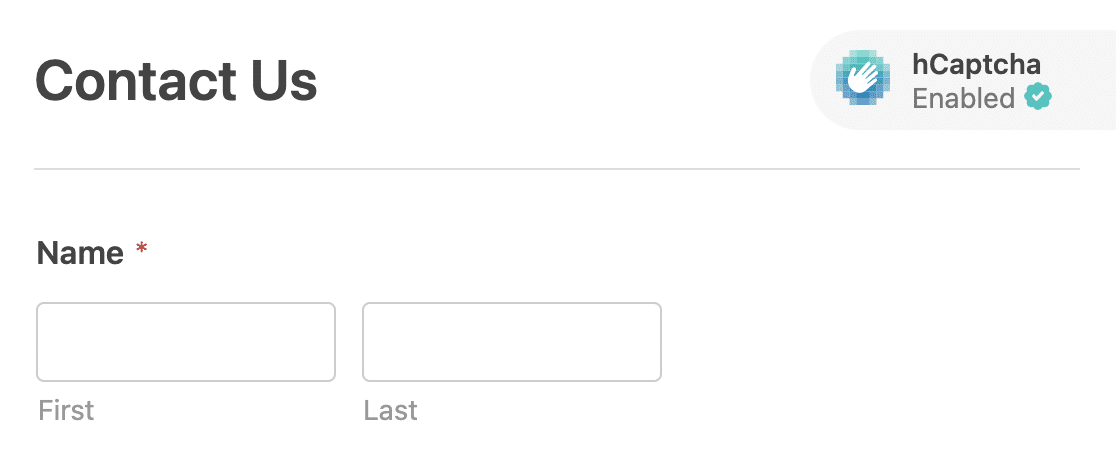
WPForms è l'unico plugin di questo articolo che supporta hCaptcha in modo immediato.
Tornello Cloudflare
Cloudflare Turnstile è un'altra alternativa a reCAPTCHA che rispetta la privacy. Non richiede la risoluzione di fastidiosi rompicapo: si tratta di una semplice casella di controllo.
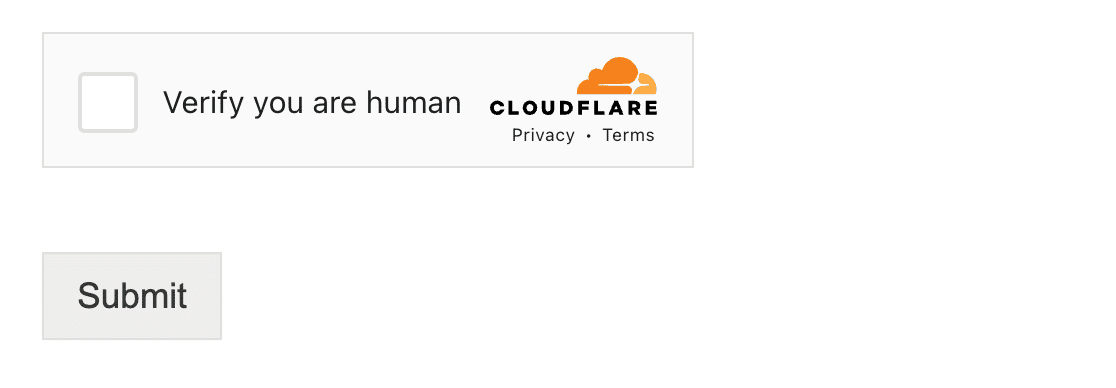
Inoltre, è gratuito e facile da configurare con WPForms.
CAPTCHA personalizzato
Gli utenti di WPForms Pro possono anche utilizzare domande matematiche o campi di domanda e risposta personalizzati per bloccare lo spam dei moduli di contatto.
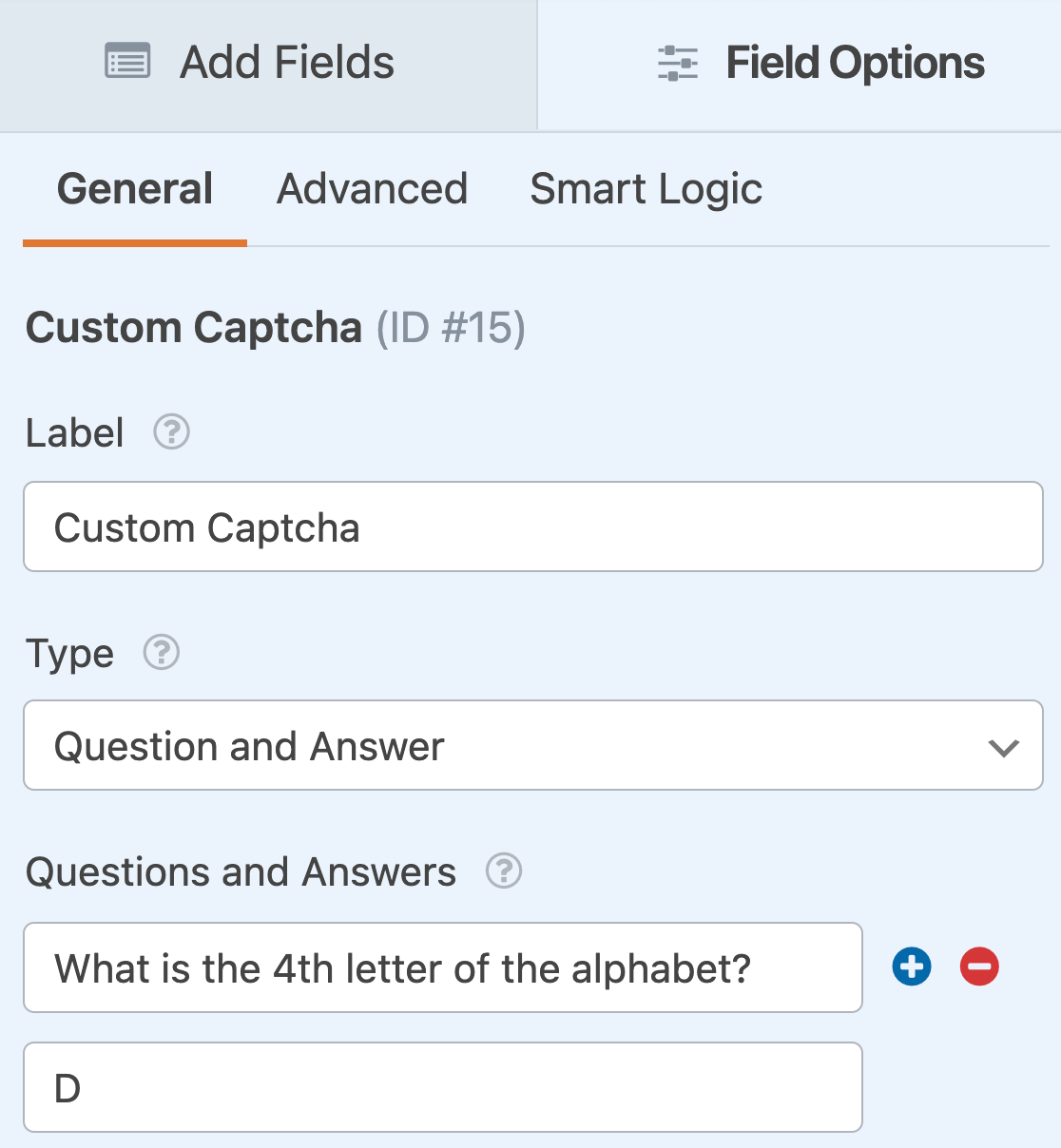
Se volete saperne di più su questa funzione, date un'occhiata all'addon WPForms Custom CAPTCHA.
Indirizzo e-mail Allowlist / Denylist
In WPForms, potete bloccare (o consentire) le e-mail o i domini nei vostri moduli in modo semplice.
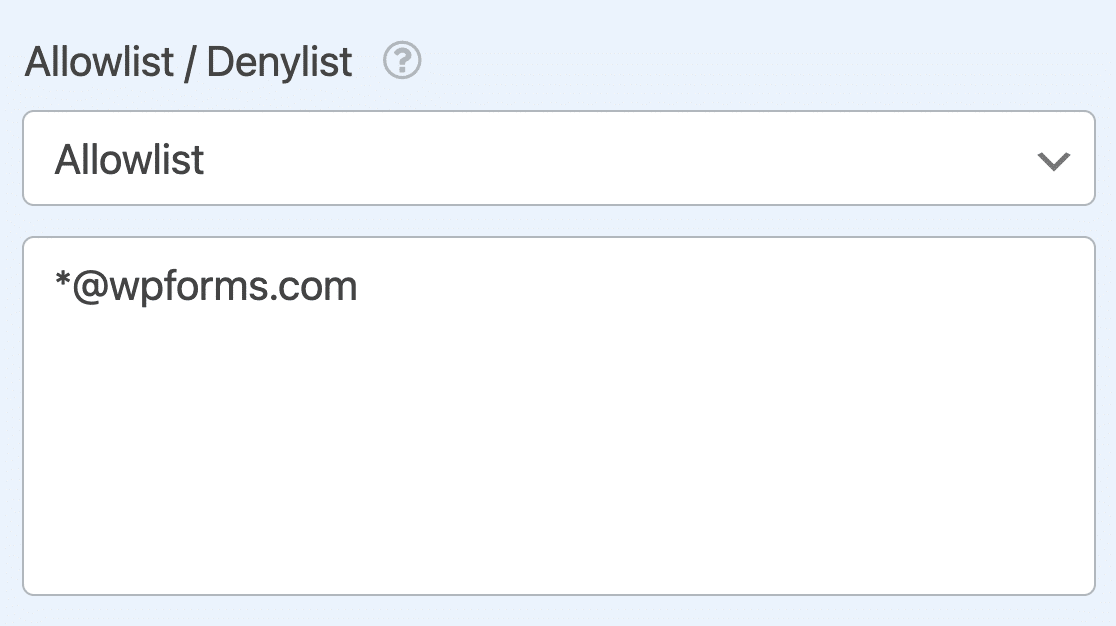
Questa funzione consente di bloccare facilmente gli spammer umani persistenti o di filtrare gli invii provenienti da nomi di domini che generano spam. È possibile utilizzarla nella versione a pagamento o gratuita di WPForms.
Ottenere assistenza per i vostri moduli WordPress
Se vi bloccate o avete una domanda, vorrete un modo semplice per ottenere aiuto. Diamo un'occhiata al supporto disponibile per Gravity Forms vs Contact Form 7 vs WPForms.
| Plugin per la creazione di moduli | Modulo di contatto 7 | WPForms | Moduli di gravità |
|---|---|---|---|
| Pulsante di aiuto all'interno del plugin | No | Sì | No |
| Supporto del forum | Sì | Sì (Lite) | No |
| Assistenza per i biglietti | No | Sì (Pro) | Sì |
| Documentazione | Sì | Sì | Sì |
| Gruppo Facebook ufficiale | No | Sì | No |
| Video tutorial ufficiali | No | 75+ | 11 |
| Tutorial per il blog | No | Sì | Sì |
Possiamo facilmente vedere che WPForms ha il maggior numero di opzioni di supporto, compreso il fantastico pulsante di aiuto proprio all'interno del plugin.

Il pulsante di aiuto porta alla sezione della documentazione corrispondente alla pagina su cui si sta lavorando.
WPForms ha anche tonnellate di risorse di supporto gratuite:
Se si verifica un problema tecnico o si ha bisogno di una mano per far funzionare i moduli nel modo desiderato, è possibile inviare un ticket di assistenza con qualsiasi licenza a pagamento.
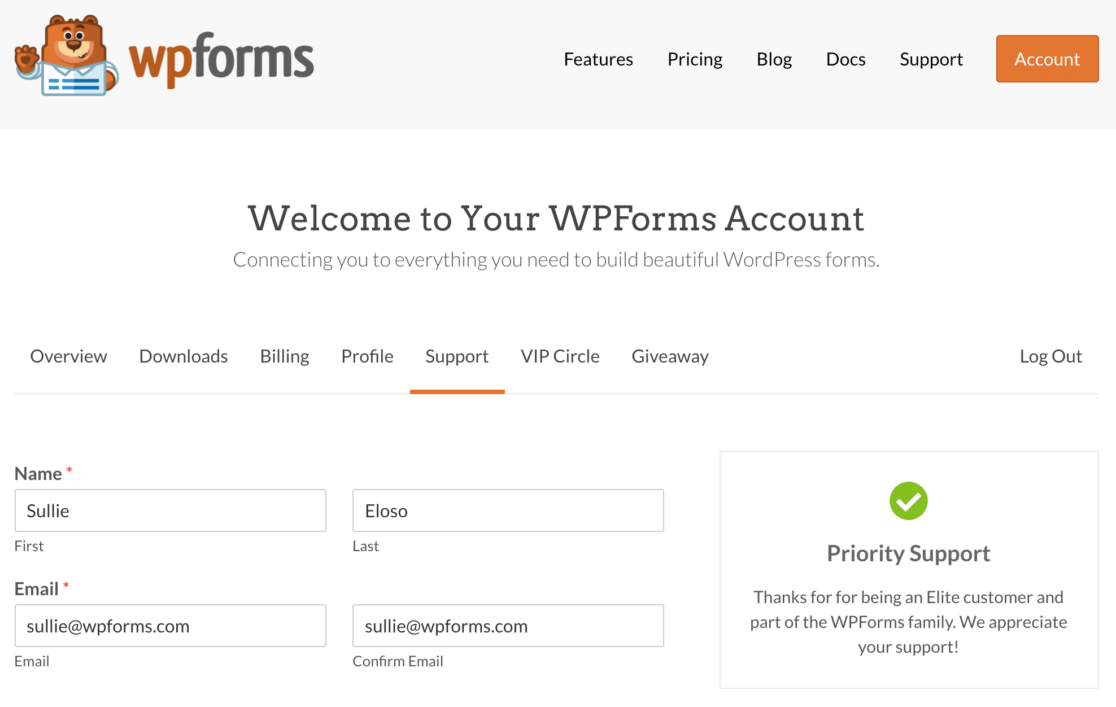
Prezzi: Quale costruttore di moduli è più conveniente?
Tutti questi plugin per la creazione di moduli hanno integrazioni. I componenti aggiuntivi e le integrazioni desiderate determineranno il prezzo da pagare. In questa sezione, suddivideremo ogni plugin in base al prezzo, in modo che possiate vedere facilmente quanto costerà una licenza.
Come avvertenza, qui non sono inclusi addon o estensioni di terze parti. Vogliamo mostrarvi esattamente ciò che otterrete al costo di una normale licenza.
Il modulo di contatto 7 è gratuito?
Sì, il plugin Contact Form 7 di base è gratuito. Il plugin offre 1 integrazione: Constant Contact.
Gravity Forms è gratuito?
No, Gravity Forms non ha una versione gratuita. Se desiderate un plugin per moduli al 100% gratuito, date un'occhiata a questo articolo sui 2 più popolari costruttori di moduli gratuiti per WordPress: Contact Form 7 vs WPForms Lite.
Quanto costa Gravity Forms?
I prezzi di Gravity Forms partono da 59 dollari all'anno.
WPForms è gratuito?
La versione Lite di WPForms è gratuita al 100% per sempre. Potete installarla su un numero illimitato di siti e creare tutti i moduli che volete, compresi quelli per i pagamenti con Stripe.
Per ottenere maggiori funzionalità, si consiglia di passare alla versione a pagamento. È possibile scegliere tra 4 livelli di prezzo.

Abbiamo scattato questa schermata durante un evento di vendita. Fate clic sull'immagine per vedere se questi prezzi sono ancora disponibili!
Ecco un riepilogo delle funzioni disponibili per ogni fascia di prezzo.
WPForms Basic - da $49,50
Basic offre tutti i campi disponibili in WPForms, oltre ad alcune funzioni utili per la vostra azienda o no-profit.
A questo livello, otterrete:
- Campi di fantasia
- Moduli a più fasi
- Campi per il caricamento di file (e possibilità di memorizzare i file caricati nella Libreria multimediale)
- Logica condizionale intelligente
- Integrazione con Stripe
WPForms Basic copre 1 sito e la licenza è valida per 1 anno.
WPForms Plus - da $99,50
Plus è un aggiornamento fantastico per chi vuole ottenere più contatti dal proprio sito WordPress. Include tutte le funzionalità di base e le integrazioni con:
- Mailchimp
- AWeber
- GetResponse
- Monitoraggio della campagna
- Brevo (ex Sendinblue)
- Gocciolare
- MailerLite
Una licenza Plus è valida per 3 siti.
WPForms Pro - da $199,50
La licenza Pro è la migliore offerta per WPForms se gestite una piccola impresa.
Questa licenza sblocca la maggior parte delle funzionalità del plugin, compresi tutti gli oltre 2.000 modelli di moduli, tutti gli addon e tutti i campi avanzati.
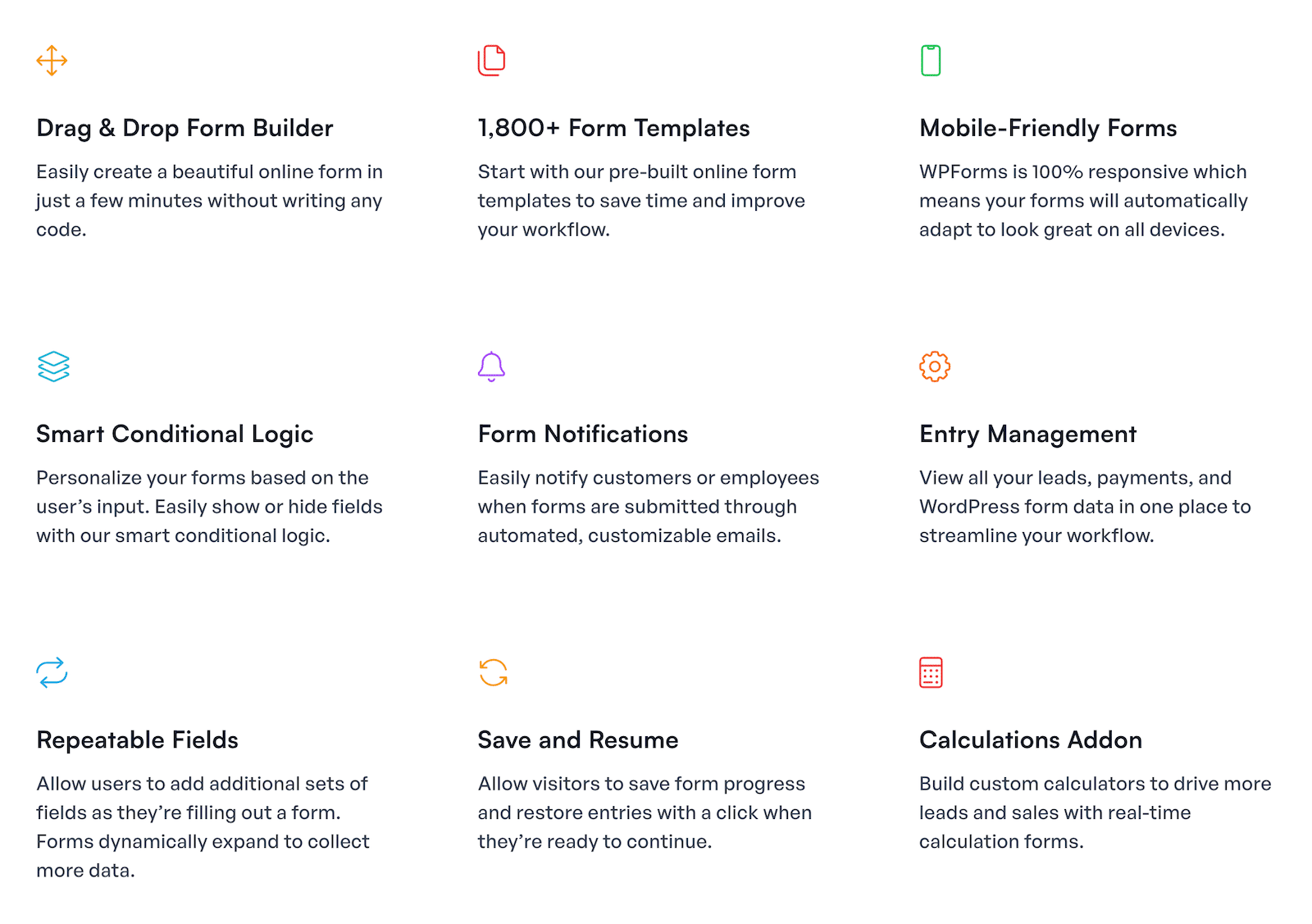
In sintesi, potrete sbloccare l'accesso a funzioni quali:
- Campi di pagamento aggiuntivi per PayPal e Square
- Pagine di destinazione dei moduli
- Forme di conversazione
- Strumenti di indagine e sondaggio
- Acquisizione di moduli abbandonati
- Addon Zapier
- Firme digitali
- Moduli offline
- Armadietto di forma
- Moduli di registrazione utente
- Moduli per l'invio di post di ospiti
È possibile utilizzare la licenza su 5 siti e ottenere un'assistenza prioritaria.
WPForms Elite - da $299,50
La licenza WPForms Elite è ideale per agenzie e sviluppatori. Consente di utilizzare tutte le funzionalità degli altri livelli di licenza, oltre a:
- Addon Webhooks
- Campi di pagamento Authorize.Net
- Integrazione con Salesforce
- Integrazione con HubSpot
- Integrazione della campagna attiva
- Supporto multisito
Per le agenzie, WPForms Elite è davvero fantastico. C'è un gestore di licenze online che consente di rimuovere facilmente i siti dal proprio account.
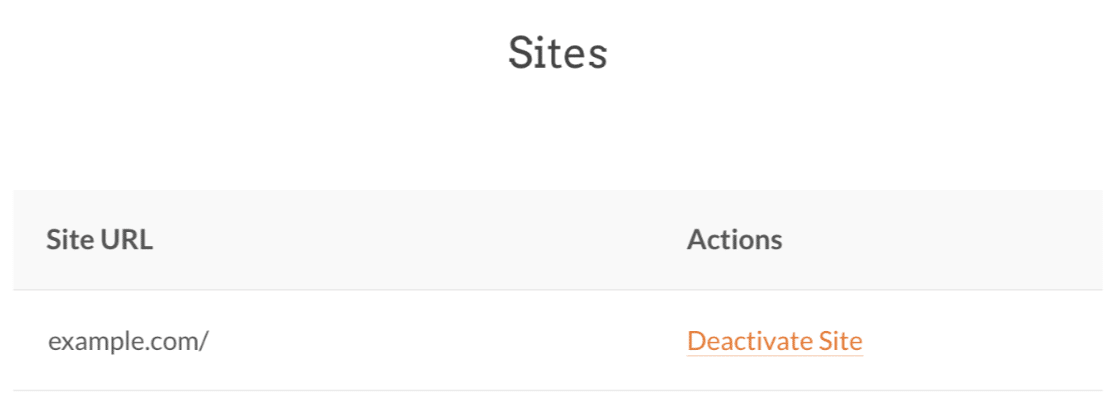
WPForms per le organizzazioni non profit
Le organizzazioni non profit possono ottenere uno sconto fino al 75% sul normale costo della licenza.
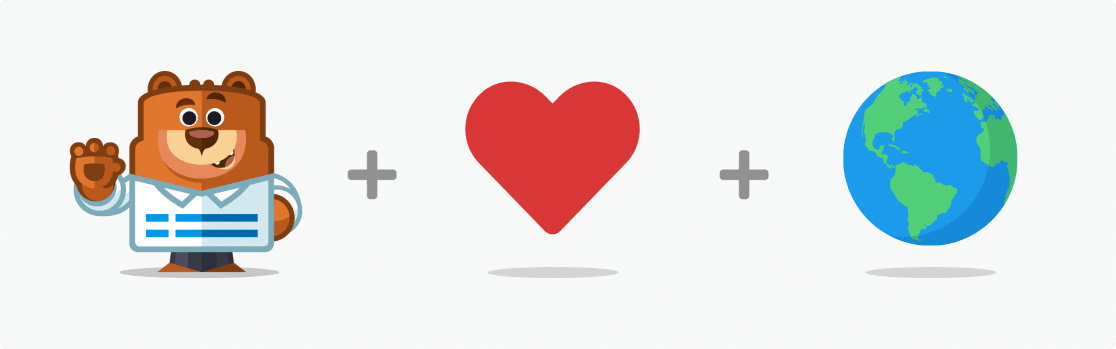
Consultate la pagina dei prezzi per le organizzazioni non profit per ottenere maggiori dettagli e richiedere una licenza per le organizzazioni non profit.
E questo è quanto. È giunto il momento di tirare le somme e decretare il vincitore.
Gravity Forms vs Contact Form 7 vs WPForms: Qual è il migliore?
Nel confronto tra Gravity Forms, Contact Form 7 e WPForms, abbiamo esaminato in dettaglio:
- l'esperienza dell'utente
- gestione degli ingressi
- come ottenere aiuto quando ne avete bisogno
In tutte queste aree, WPForms è il chiaro vincitore.
Siamo sicuri di poter affermare che WPForms è il miglior plugin per la creazione di moduli per WordPress perché:
- WPForms è di gran lunga il più semplice plugin per la creazione di moduli.
- Come abbiamo dimostrato, è l'unico costruttore di moduli veramente senza codice.
- Risparmierete un sacco di tempo per creare moduli con il drag and drop e incorporarli con un clic.
- WPForms offre il maggior numero di modi per incorporare moduli in WordPress, compreso il fantastico modulo Elementor.
- I componenti aggiuntivi Pro per la geolocalizzazione, i sondaggi e il percorso dell'utente rendono WPForms versatile e potente.
- È possibile esportare, rivedere e stampare i dati inseriti e generare splendidi rapporti sui sondaggi.
Passate a WPForms Pro oggi stesso e scoprite tutte le sue fantastiche funzionalità. Siamo certi che vi piacerà usarlo! Ma se non è adatto al vostro sito, potete ottenere un rimborso per qualsiasi motivo o per nessun motivo.
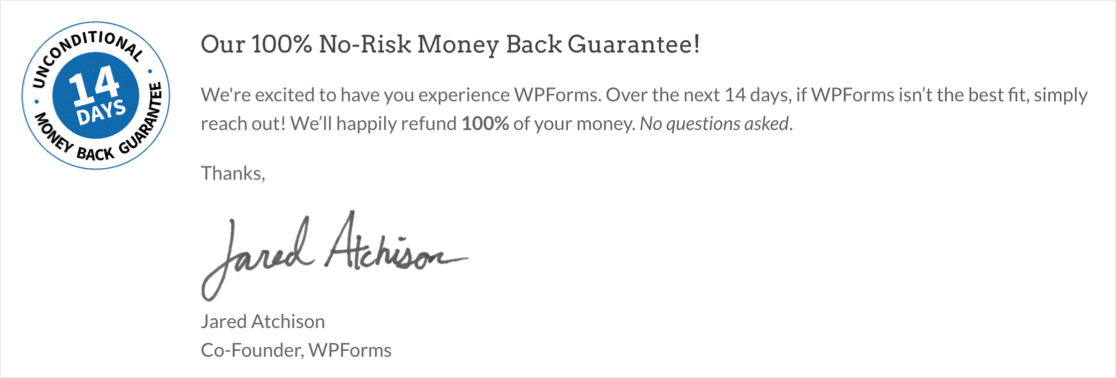
Volete vedere come questi costruttori di moduli si confrontano con Ninja Forms? Date un'occhiata a Gravity Forms vs Ninja Forms vs WPForms.
Aggiungi NPS al tuo modulo Wordpress ora
Successivamente, esplorate le funzioni avanzate di WPForms
Abbiamo esplorato le basi di WPForms, ma abbiamo solo scalfito la superficie. Volete saperne di più? Date un'occhiata a questi fantastici articoli:
- Come creare un modulo a più fasi
- Come accettare il caricamento di file e il pagamento in un unico modulo
- Come creare un'indagine sui clienti
- Come creare un modulo di donazione per organizzazioni non profit in WordPress
- Come collegare WPForms a MailPoet con Uncanny Automator
Siete pronti a creare il vostro modulo? Iniziate oggi stesso con il più semplice plugin per la creazione di moduli per WordPress. WPForms Pro include molti modelli gratuiti e offre una garanzia di rimborso di 14 giorni.
Se questo articolo vi ha aiutato, seguiteci su Facebook e Twitter per altre guide e tutorial gratuiti su WordPress.